Dell OptiPlex 7470 User Manual [es]
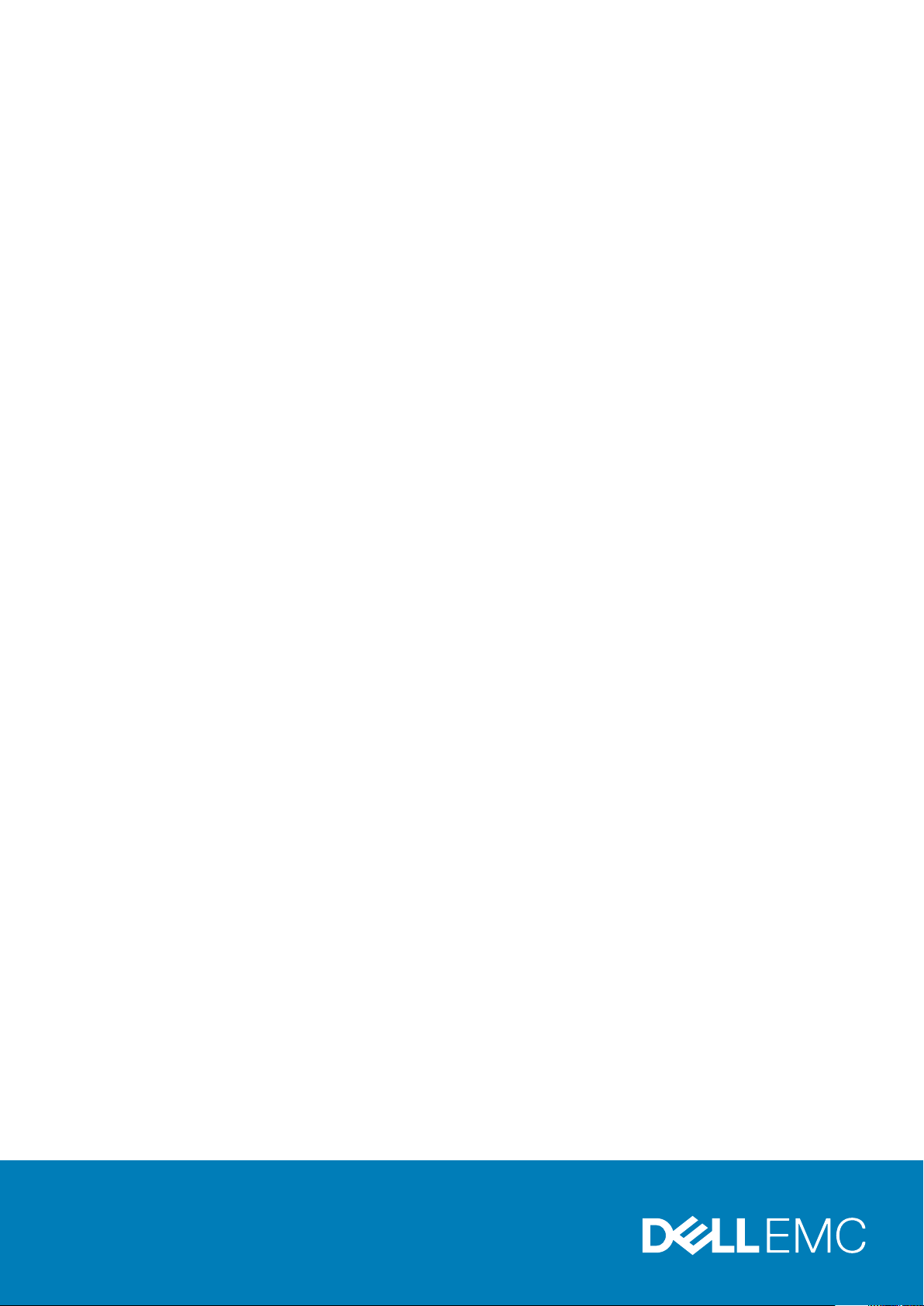
Dell OptiPlex 7470 todo en uno
Manual de servicio
Modelo reglamentario: W19C
Tipo reglamentario: W19C001
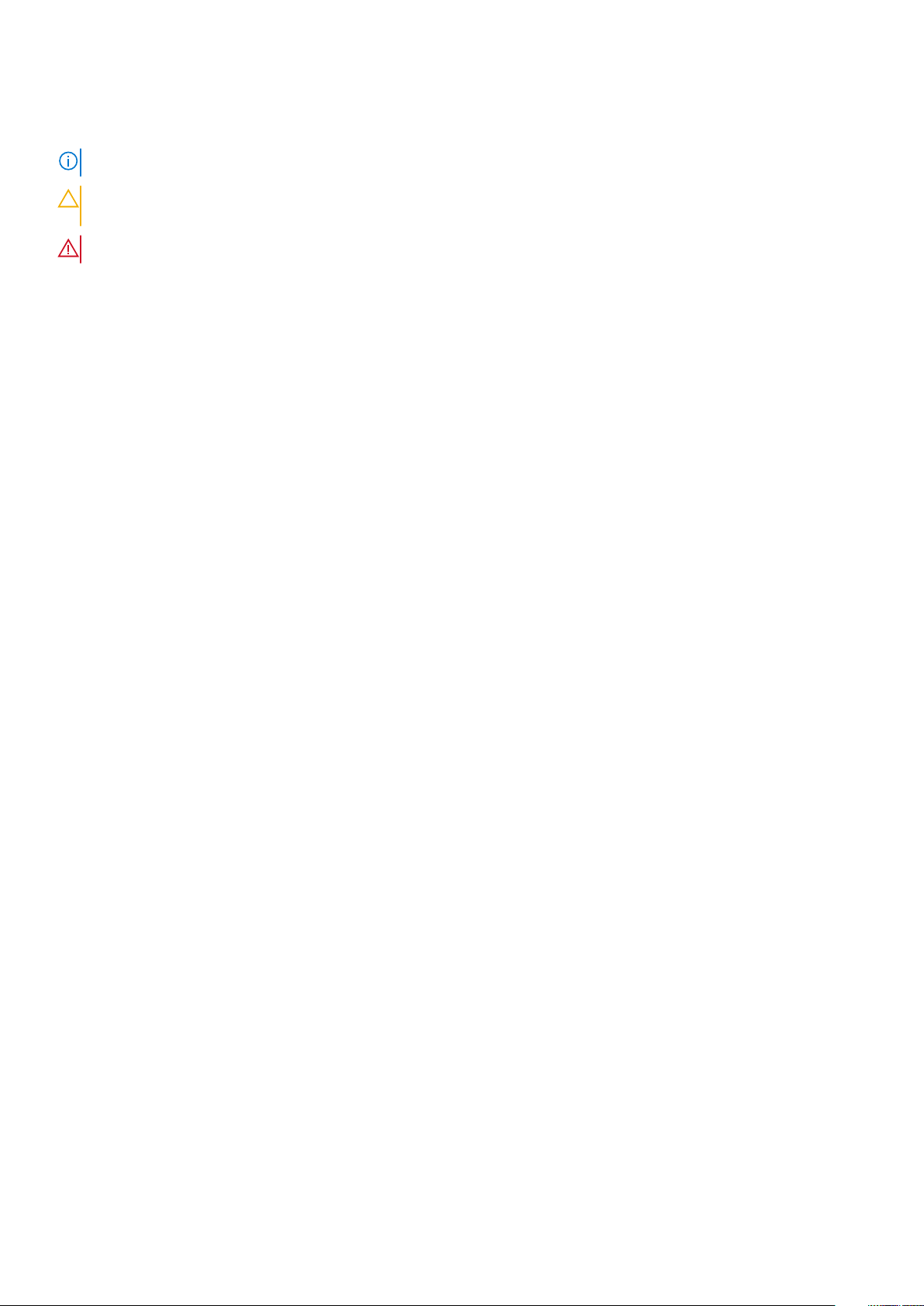
Notas, precauciones y advertencias
NOTA: Una NOTA indica información importante que le ayuda a hacer un mejor uso de su producto.
PRECAUCIÓN: Una ADVERTENCIA indica un potencial daño al hardware o pérdida de datos y le informa cómo evitar el
problema.
AVISO: Una señal de PRECAUCIÓN indica la posibilidad de sufrir daño a la propiedad, heridas personales o la muerte.
© 2018 - 2019 Dell Inc. o sus filiales. Todos los derechos reservados. Dell, EMC, y otras marcas comerciales son marcas
comerciales de Dell Inc. o de sus filiales. Puede que otras marcas comerciales sean marcas comerciales de sus respectivos propietarios.
2020 - 03
Rev. A00
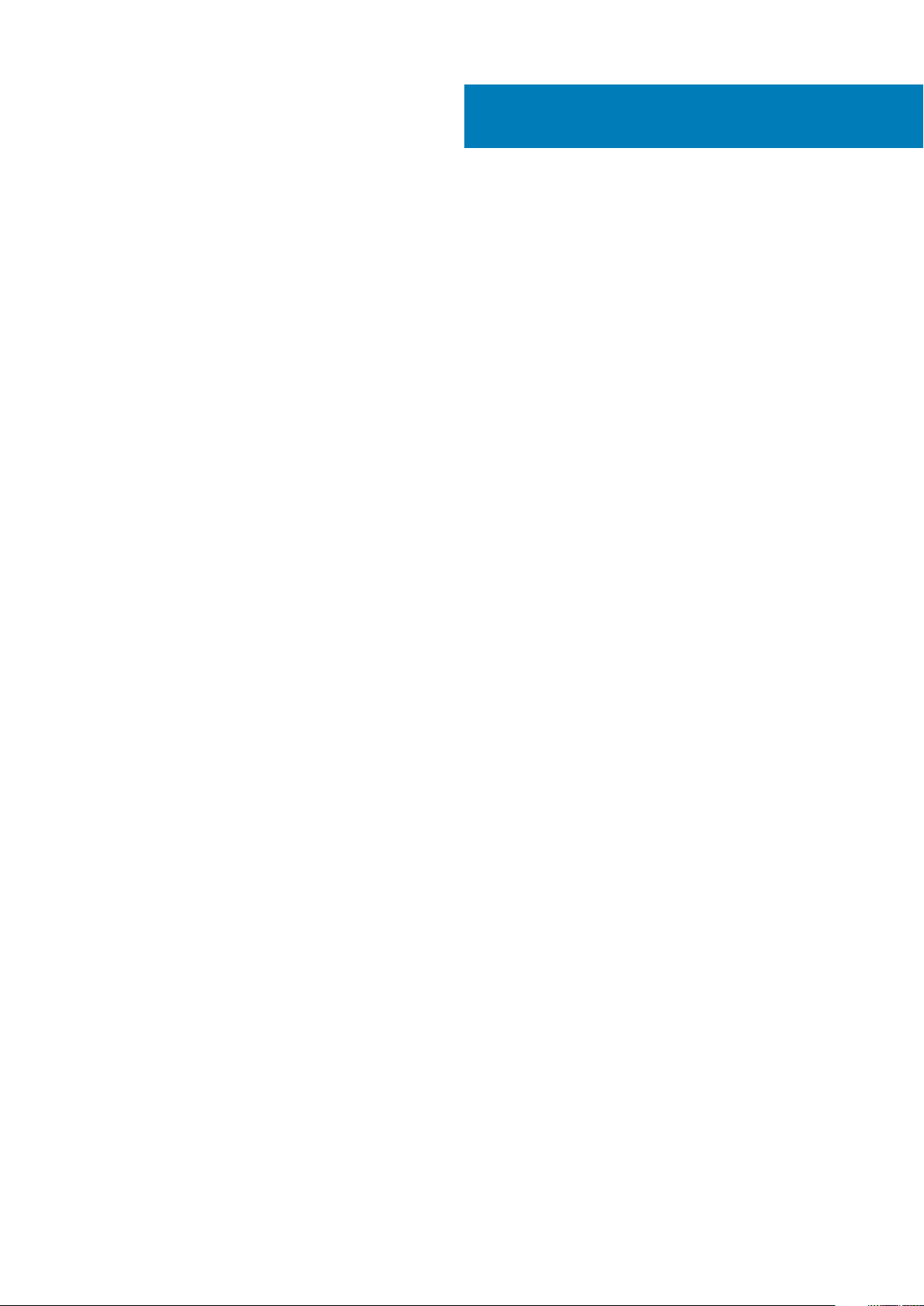
Tabla de contenido
1 Manipulación del equipo................................................................................................................ 6
Instrucciones de seguridad...................................................................................................................................................6
Apagado del equipo (Windows 10)......................................................................................................................................6
Antes de manipular el interior del equipo............................................................................................................................ 7
Después de manipular el interior del equipo........................................................................................................................7
2 Tecnología y componentes............................................................................................................ 8
DDR4....................................................................................................................................................................................... 8
Características de USB....................................................................................................................................................... 10
HDMI......................................................................................................................................................................................12
3 Componentes principales del sistema........................................................................................... 13
4 Extracción e instalación de componentes...................................................................................... 15
Herramientas recomendadas..............................................................................................................................................15
Lista del tamaño de los tornillos..........................................................................................................................................16
Diseño de la placa base........................................................................................................................................................17
Pies de goma.........................................................................................................................................................................18
Extracción de los pies de goma.................................................................................................................................... 19
Instalación de los pies de goma.................................................................................................................................... 19
Cubierta de cables (opcional)............................................................................................................................................ 20
Extracción de la cubierta de cables.............................................................................................................................20
Instalación de la cubierta de cables..............................................................................................................................21
Soporte................................................................................................................................................................................. 22
Extracción del soporte.................................................................................................................................................. 22
Instalación del soporte.................................................................................................................................................. 23
Cubierta posterior................................................................................................................................................................24
Extracción de la cubierta posterior..............................................................................................................................24
Instalación de la cubierta posterior..............................................................................................................................24
Unidad de disco duro.......................................................................................................................................................... 25
Extracción del ensamblaje de la unidad de disco duro.............................................................................................. 25
Instalación del ensamblaje de la unidad de disco duro.............................................................................................. 26
Módulo de memoria.............................................................................................................................................................27
Extracción del módulo de memoria..............................................................................................................................27
Instalación del módulo de memoria..............................................................................................................................28
Protector de la placa base..................................................................................................................................................29
Extracción del protector de la placa base.................................................................................................................. 29
Instalación del protector de la placa base...................................................................................................................30
Intel Optane...........................................................................................................................................................................31
Extracción de la tarjeta Intel Optane............................................................................................................................31
Instalación de la tarjeta Intel Optane...........................................................................................................................32
Unidad de estado sólido (SSD)..........................................................................................................................................33
Extracción de la tarjeta SSD.........................................................................................................................................33
Instalación de la tarjeta SSD.........................................................................................................................................34
Tabla de contenido 3
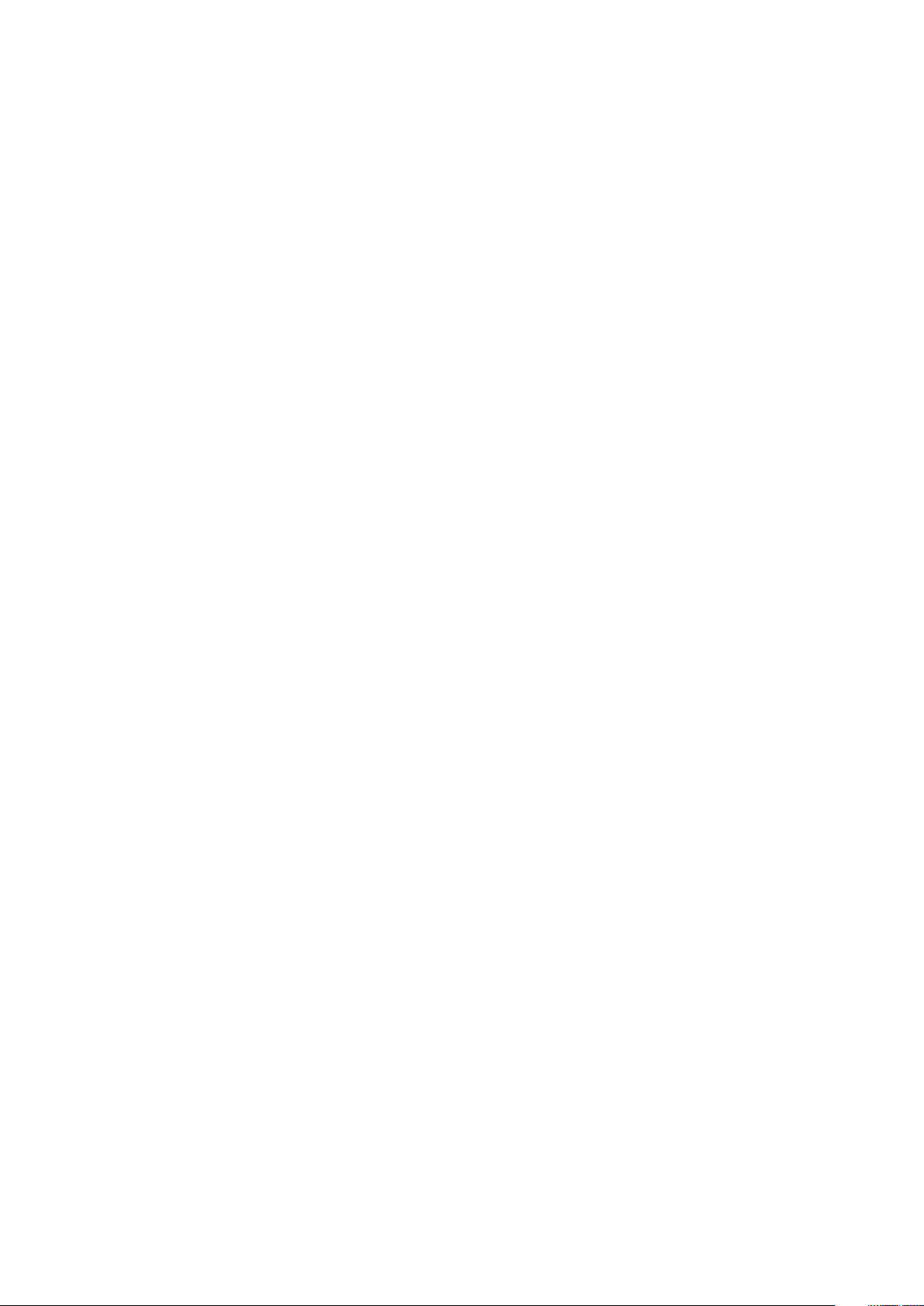
Unidad de estado sólido: 2230...........................................................................................................................................35
Extracción de la tarjeta SSD 2230.............................................................................................................................. 35
Instalación de la tarjeta SSD 2230...............................................................................................................................36
Tarjeta WLAN.......................................................................................................................................................................37
Extracción de la tarjeta WLAN.....................................................................................................................................37
Instalación de la tarjeta WLAN.....................................................................................................................................39
Ventilador del sistema..........................................................................................................................................................41
Extracción del ventilador del sistema...........................................................................................................................41
Instalación del ventilador del sistema.......................................................................................................................... 42
Disipador de calor................................................................................................................................................................ 43
Extracción del disipador de calor: dGPU.....................................................................................................................43
Instalación del disipador de calor: dGPU.....................................................................................................................44
Extracción del disipador de calor: UMA......................................................................................................................45
Instalación del disipador de calor - UMA.....................................................................................................................45
Cámara emergente..............................................................................................................................................................46
Extracción de la cámara emergente............................................................................................................................46
Instalación de la cámara emergente............................................................................................................................48
Batería de tipo botón.......................................................................................................................................................... 50
Extracción de la batería de tipo botón........................................................................................................................50
Instalación de la batería de tipo botón........................................................................................................................ 50
Procesador............................................................................................................................................................................51
Extracción del procesador.............................................................................................................................................51
Instalación del procesador............................................................................................................................................ 52
Cubierta de la base..............................................................................................................................................................53
Extracción de la cubierta de la base............................................................................................................................53
Instalación de la cubierta de la base............................................................................................................................55
Unidad de suministro de alimentación (PSU).................................................................................................................. 56
Extracción de la unidad de suministro de alimentación (PSU)................................................................................ 56
Instalación de la unidad de fuente de alimentación (PSU).......................................................................................58
Ventilador de la unidad de suministro de alimentación: ventilador de la PSU..............................................................59
Extracción del ventilador de la unidad de fuente de alimentación (ventilador de la PSU)...................................59
Instalación del ventilador de la unidad de fuente de alimentación (PSU).............................................................. 60
Soporte de entrada y salida................................................................................................................................................ 61
Extracción del soporte de entrada y salida................................................................................................................. 61
Instalación del soporte de entrada y salida.................................................................................................................63
Placa base.............................................................................................................................................................................64
Extracción de la placa base.......................................................................................................................................... 64
Instalación de la placa base...........................................................................................................................................67
Altavoces.............................................................................................................................................................................. 70
Extracción de los altavoces..........................................................................................................................................70
Instalación de los altavoces........................................................................................................................................... 71
Placa del botón de encendido............................................................................................................................................ 72
Extracción de la placa del botón de encendido..........................................................................................................72
Instalación de la placa del botón de encendido.......................................................................................................... 73
Micrófonos............................................................................................................................................................................74
Extracción de los micrófonos....................................................................................................................................... 74
Instalación de los micrófonos....................................................................................................................................... 75
Placa de entrada y salida.................................................................................................................................................... 76
Extracción de la placa de entrada y salida.................................................................................................................. 76
Instalación de la placa de entrada/salida.................................................................................................................... 78
4
Tabla de contenido
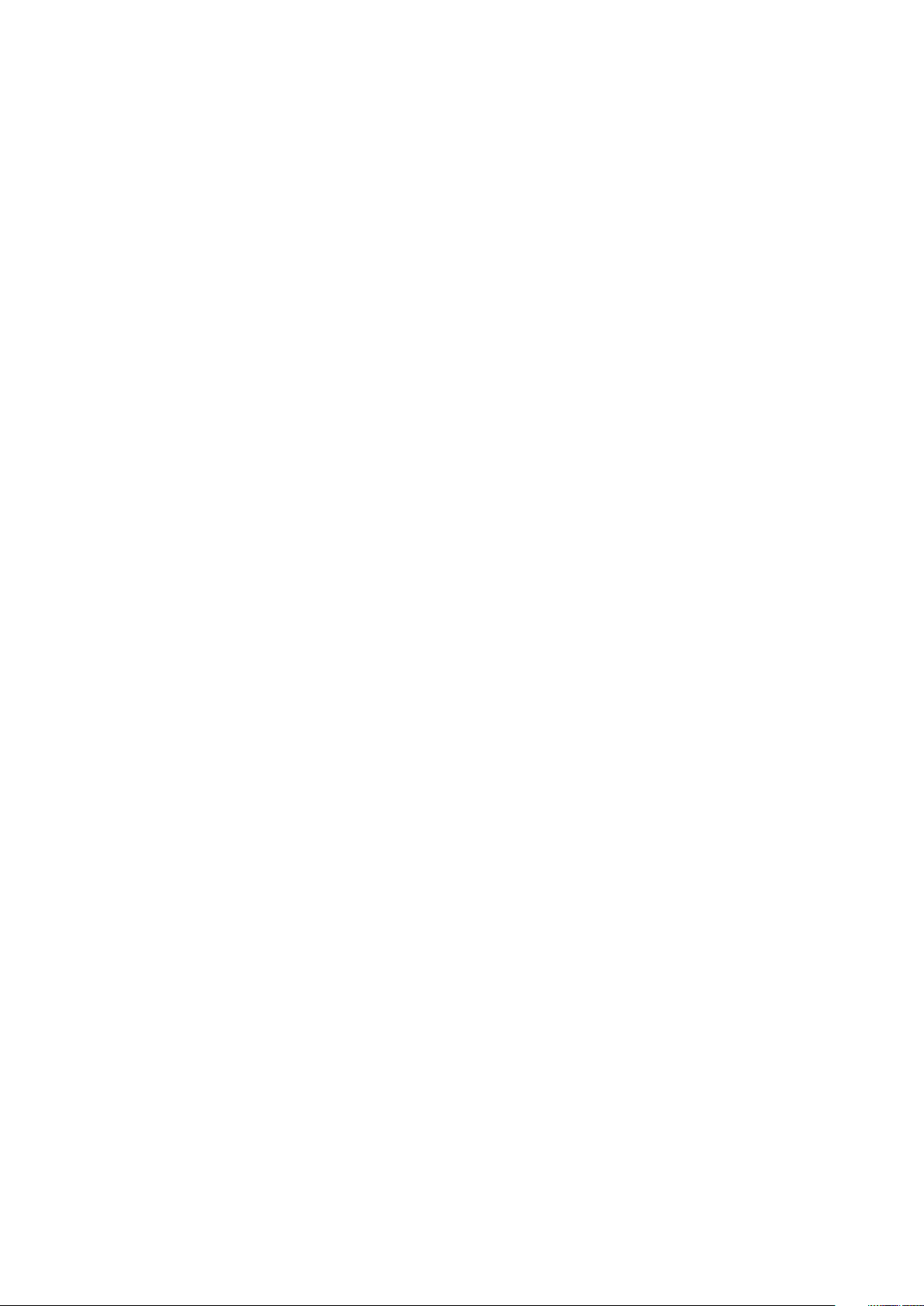
Puerto para auriculares.......................................................................................................................................................80
Extracción del puerto para auriculares........................................................................................................................80
Instalación del puerto para auriculares.........................................................................................................................81
Antenas.................................................................................................................................................................................82
Extracción de las antenas.............................................................................................................................................82
Instalación de las antenas............................................................................................................................................. 83
Panel de la pantalla..............................................................................................................................................................84
Extracción del panel de la pantalla...............................................................................................................................84
Instalación del panel de la pantalla...............................................................................................................................86
Cable de la pantalla..............................................................................................................................................................88
Extracción del cable de la pantalla...............................................................................................................................88
Instalación del cable de la pantalla...............................................................................................................................89
Carcasa intermedia..............................................................................................................................................................90
Extracción del marco intermedio.................................................................................................................................90
Instalación de la carcasa intermedia............................................................................................................................92
5 Solución de problemas del equipo................................................................................................ 95
Diagnósticos de Evaluación del sistema de preinicio mejorado (ePSA)....................................................................... 95
Ejecución del diagnóstico de ePSA............................................................................................................................. 95
Diagnóstico...........................................................................................................................................................................95
Autoprueba integrada (BIST) de LCD.............................................................................................................................. 96
6 Obtención de ayuda....................................................................................................................98
Cómo ponerse en contacto con Dell.................................................................................................................................98
Tabla de contenido
5
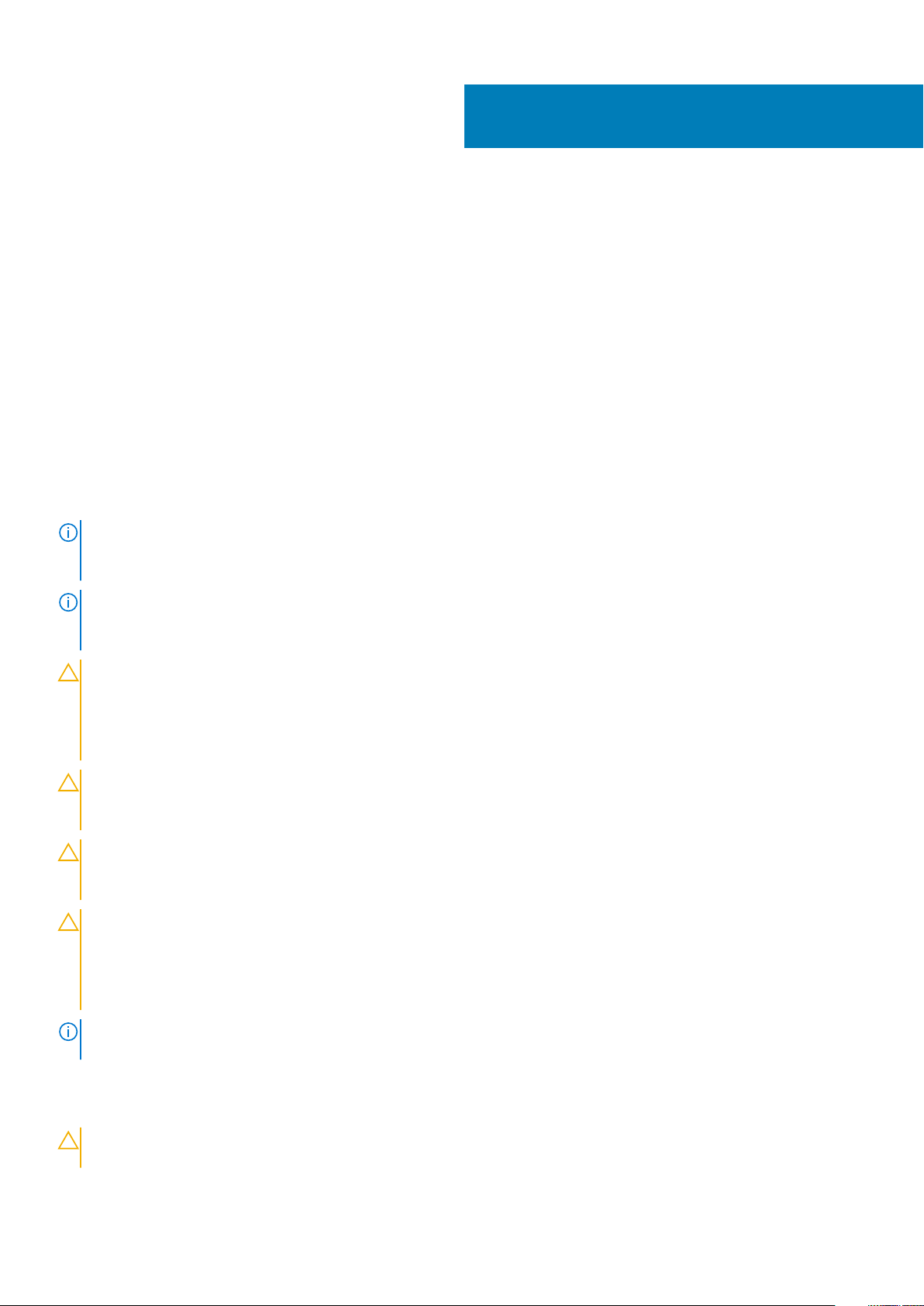
Manipulación del equipo
Temas:
• Instrucciones de seguridad
• Apagado del equipo (Windows 10)
• Antes de manipular el interior del equipo
• Después de manipular el interior del equipo
Instrucciones de seguridad
Utilice las siguientes directrices de seguridad para proteger su computadora de posibles daños y para garantizar su seguridad personal. A
menos que se especifique lo contrario, para cada procedimiento incluido en este documento se presuponen las condiciones siguientes:
• Ha leído la información sobre seguridad que venía con su equipo.
• Un componente se puede sustituir o, si se adquiere por separado, se puede instalar siguiendo el procedimiento de extracción en el
orden inverso.
NOTA: Desconecte todas las fuentes de energía antes de abrir la cubierta o los paneles del equipo. Una vez que termine
de trabajar en el interior del equipo, vuelva a colocar todas las cubiertas, paneles y tornillos antes de conectarlo a la
fuente de alimentación.
1
NOTA: Antes de trabajar en el interior de la computadora, lea la información de seguridad enviada con su computadora.
Para obtener información adicional sobre las prácticas recomendadas de seguridad, consulte la Página de inicio sobre
cumplimiento de normativas en www.dell.com/regulatory_compliance.
PRECAUCIÓN: Solo un técnico de servicio certificado puede realizar la mayoría de las reparaciones. Solo debe realizar
procedimientos de solución de problemas y reparaciones sencillas autorizadas en la documentación del producto o
indicadas por el equipo de soporte técnico o servicio de asistencia en línea o telefónica. Su garantía no cubre daños
originados por tareas de servicio que no estén autorizadas por Dell. Lea y siga las instrucciones de seguridad que se
suministran con el producto.
PRECAUCIÓN: Para evitar descargas electrostáticas, antes de tocar la computadora (si realizará tareas de
desensamblaje), descargue la electricidad estática de su cuerpo usando una muñequera de conexión a tierra o tocando
periódicamente una superficie metálica sin pintar que esté adecuadamente conectada a tierra.
PRECAUCIÓN: Manipule los componentes y las tarjetas con cuidado. No toque los componentes ni los contactos de las
tarjetas. Sostenga las tarjetas por los bordes o por su soporte metálico de montaje. Sujete los componentes, como un
procesador, por sus extremos, no por las clavijas o patas.
PRECAUCIÓN: Cuando desconecte un cable, tire de su conector o de su lengüeta de extracción, no tire directamente del
cable. Algunos cables tienen conectores con lengüetas de bloqueo; si va a desconectar un cable de este tipo, presione
primero las lengüetas de bloqueo antes de desconectar el cable. Al separar conectores, manténgalos alineados de
manera uniforme para evitar doblar alguna pata del conector. Además, antes de conectar un cable, asegúrese de que los
dos conectores estén orientados y alineados correctamente.
NOTA: Es posible que el color del equipo y de determinados componentes tenga un aspecto distinto al que se muestra en
este documento.
Apagado del equipo (Windows 10)
PRECAUCIÓN:
los programas antes de apagar la computadora o de quitar la cubierta lateral.
6 Manipulación del equipo
Para evitar la pérdida de datos, guarde todos los archivos que tenga abiertos y ciérrelos, y salga de todos

1. Haga clic o toque .
2. Haga clic o toque y, a continuación, haga clic o toque Apagar.
NOTA: Asegúrese de que el equipo y todos los dispositivos conectados están apagados. Si la computadora y los
dispositivos conectados no se han apagado automáticamente al cerrar el sistema operativo, mantenga presionado el
botón de encendido durante unos 6 segundos para apagarlos.
Antes de manipular el interior del equipo
1. Asegúrese de que la superficie de trabajo sea plana y esté limpia para evitar que se raye la cubierta del equipo.
2. Apague el equipo.
3. Desconecte todos los cables de red de la computadora (si está disponible).
PRECAUCIÓN: Si su computadora cuenta con un puerto RJ45, desconecte el cable de red pero, primero, debe
desenchufar el cable del equipo.
4. Desconecte su equipo y todos los dispositivos conectados de las tomas de alimentación eléctrica.
5. Abra la pantalla.
6. Mantenga presionado el botón de encendido durante varios segundos para conectar a tierra la placa base.
PRECAUCIÓN: Para protegerse de las descargas eléctricas, desconecte la computadora del enchufe antes de realizar
el paso n.° 8.
PRECAUCIÓN: Para evitar descargas electrostáticas, conéctese a tierra mediante un brazalete antiestático o toque
periódicamente una superficie metálica sin pintar y un conector en la parte posterior en la computadora al mismo
tiempo.
7. Extraiga todas las tarjetas ExpressCard o inteligentes instaladas de sus ranuras.
Después de manipular el interior del equipo
Una vez finalizado el procedimiento de instalación, asegúrese de conectar los dispositivos externos, las tarjetas y los cables antes de
encender el equipo.
PRECAUCIÓN:
utilice baterías diseñadas para otros equipos Dell.
1. Conecte los dispositivos externos, como un replicador de puerto o la base para medios y vuelva a colocar las tarjetas, como una tarjeta
ExpressCard.
2. Conecte los cables telefónicos o de red al equipo.
PRECAUCIÓN: Para conectar un cable de red, enchúfelo primero en el dispositivo de red y, después, en el equipo.
3. Conecte el equipo y todos los dispositivos conectados a la toma eléctrica.
4. Encienda su computador.
Para evitar daños en el equipo, utilice únicamente la batería diseñada para este equipo Dell específico. No
Manipulación del equipo
7
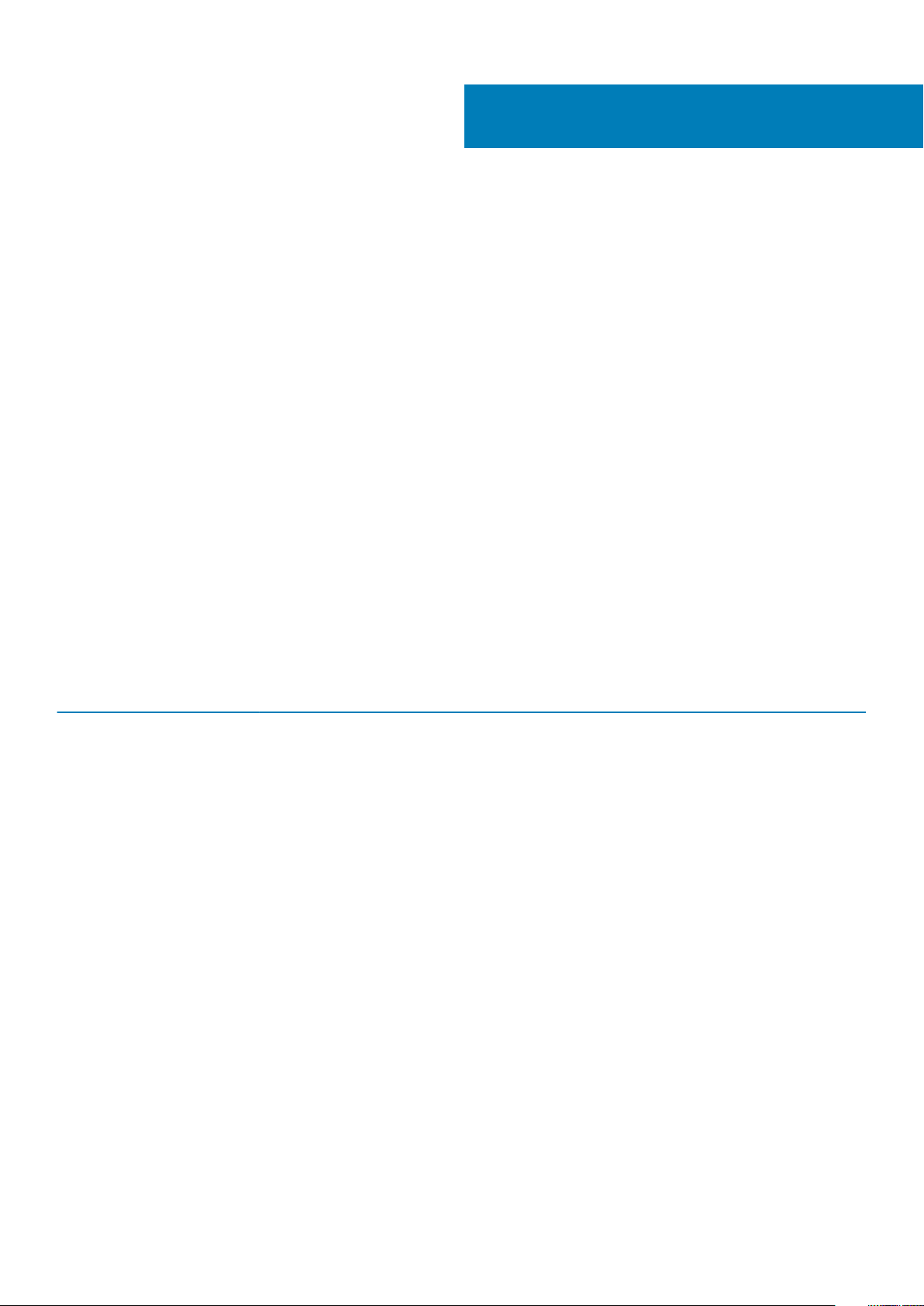
2
Tecnología y componentes
En este capítulo, se ofrece información detallada de la tecnología y los componentes disponibles en el sistema.
Temas:
• DDR4
• Características de USB
• HDMI
DDR4
La memoria de doble velocidad de transmisión de datos de 4.a generación (DDR4) es una sucesora de mayor velocidad de las tecnologías
DDR2 y DDR3, y permite hasta 512 GB de capacidad en comparación con la capacidad máxima de la DDR3 de 128 GB por DIMM. La
memoria dinámica sincrónica de acceso aleatorio DDR4 tiene una muesca en borde de inserción diferente a SDRAM y DDR para impedir
que el usuario instale el tipo de memoria incorrecto en el sistema.
La DDR4 necesita un 20 % o menos o simplemente 1,2 voltios, en comparación con la DDR3 que requiere 1,5 voltios de energía eléctrica
para funcionar correctamente. La DDR4 también es compatible con un nuevo modo de apagado profundo, que le permite al dispositivo
host pasar al modo en espera sin la necesidad de actualizar su memoria. Se espera que el modo de apagado profundo reduzca el consumo
de energía del modo en espera entre un 40 % y un 50 %.
Especificaciones principales
En la siguiente tabla, se muestra la comparación de especificaciones entre DDR3 y DDR4:
Tabla 1. DDR3 frente a DDR4
Función/Opción DDR3 DDR4 Ventajas de DDR4
Densidades de chip 512 Mb-8 Gb 4 Gb-16 Gb Mayores capacidades de DIMM
Velocidades de transmisión de
datos
Voltaje 1,5 V 1,2 V Demanda reducida de energía de
Estándar de bajo voltaje Sí (DDR3L a 1,35 V) Anticipado a 1,05 V Reducciones de alimentación de
Bancos internos 8 16 Mayores velocidades de
Grupos de bancos (BG) 0 4 Accesos a transmisión en
Entradas de VREF 2: DQ y CMD/ADDR 1: CMD/ADDR Ahora VREFDQ interno
tCK: DLL habilitada De 300 Mhz a 800 Mhz De 667 Mhz a 1,6 Ghz Mayores velocidades de
tCK: DLL deshabilitada De 10 MHz a 125 MHz
Latencia de lectura AL+CL AL+CL Valores extendidos
Write Latency (Latencia de
escritura)
Driver de DQ (ALT) 40 &Omega 48 &Omega Óptimo para aplicaciones de PtP
800 Mb/s-2133 Mb/s 1600 Mb/s-3200 Mb/s Migración a E/S de mayor
velocidad
memoria
la memoria
transmisión de datos
bloques más rápidos
transmisión de datos
Sin definir hasta 125 MHz DLL desactivada ahora
(opcional)
AL+CWL AL+CWL Valores extendidos
totalmente compatible
8 Tecnología y componentes
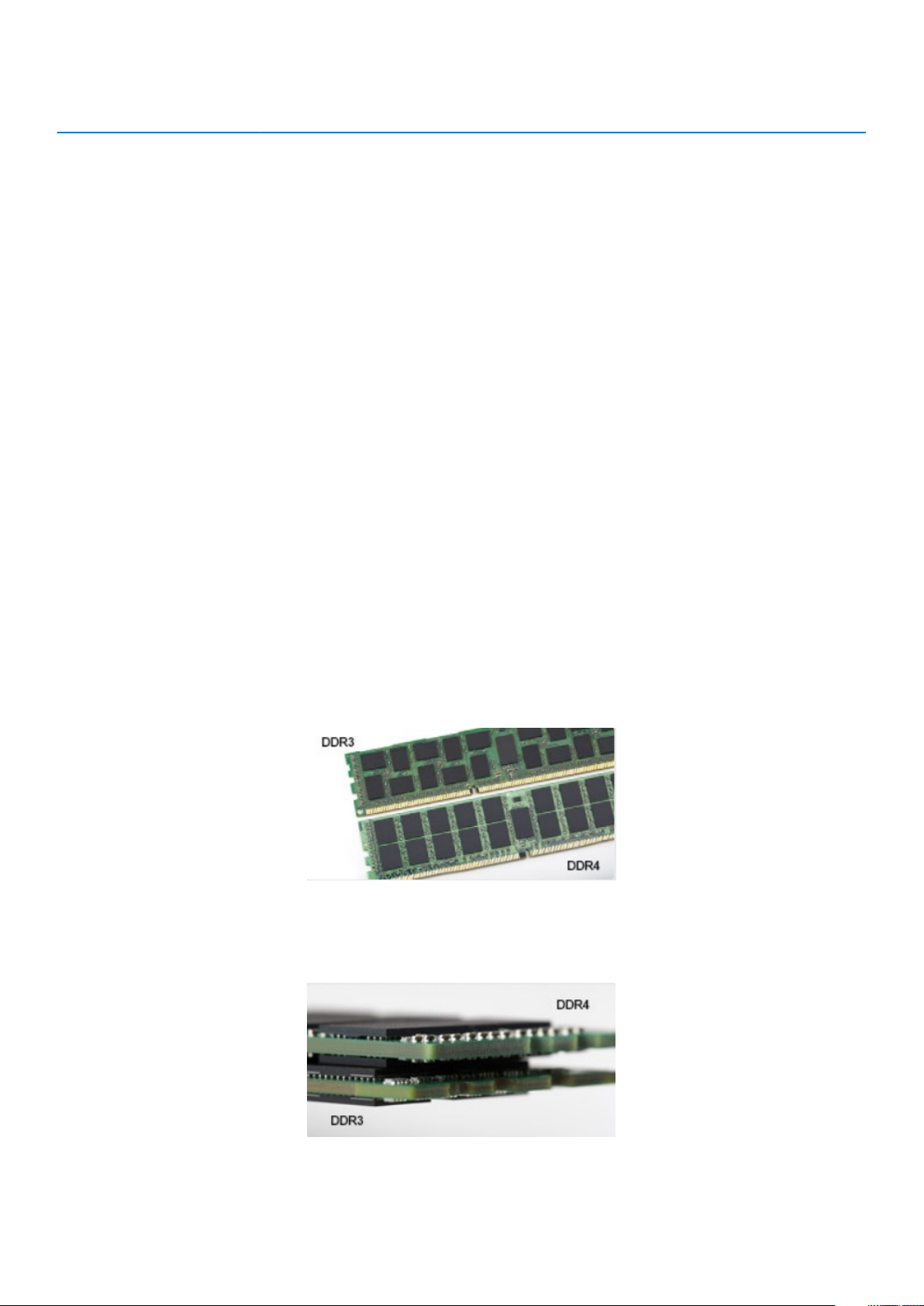
Función/Opción DDR3 DDR4 Ventajas de DDR4
Bus de DQ SSTL15 POD12 Menos alimentación y ruido de
E/S
Valores de RTT (en &Omega) 120, 60, 40, 30, 20 240, 120, 80, 60, 48, 40, 34 Compatibilidad con mayores
velocidades de transmisión de
datos
No se permite RTT. Transmisiones en bloques de
LECTURA
Modos de ODT Nominal, dinámico Nominal, dinámico, detenido Modo de control adicional;
Control de ODT Señalización de ODT requerida Señalización de ODT no
Registro multipropósito Cuatro registros: 1 definido,
3 RFU
Tipos de DIMM RDIMM, LRDIMM, UDIMM,
SODIMM
Patas de DIMM 240 (R, LR, U); 204 (SODIMM) 288 (R, LR, U); 260 (SODIMM)
RAS ECC CRC, paridad, capacidad de
Se desactiva durante las
transmisiones en bloques de
LECTURA.
requerida
Cuatro registros: 3 definidos,
1 RFU
RDIMM, LRDIMM, UDIMM,
SODIMM
direccionamiento, GDM
Facilidad de uso
cambio de valor de OTF
Facilidad de control de ODT;
permite enrutamiento que no sea
ODT; aplicaciones de PtP.
Proporciona lectura
especializada adicional.
Más características de RAS;
integridad de datos mejorada
Detalles de DDR4
Hay diferencias sutiles entre los módulos de memoria DDR3 y DDR4, tal como se indica a continuación.
Diferencia de la muesca en borde de inserción
La muesca en borde de inserción de un módulo DDR4 se encuentra en una ubicación distinta de la muesca en borde de inserción de un
módulo DDR3. Ambas muescas se encuentran en el borde de inserción, pero la ubicación de la muesca en la DDR4 es ligeramente diferente
para evitar que el módulo se instale en una plataforma o placa incompatible.
Ilustración 1. Diferencia de la muesca
Mayor espesor
Los módulos DDR4 son un poco más gruesos que los módulos DDR3 para admitir más capas de señal.
Ilustración 2. Diferencia de grosor
Tecnología y componentes
9
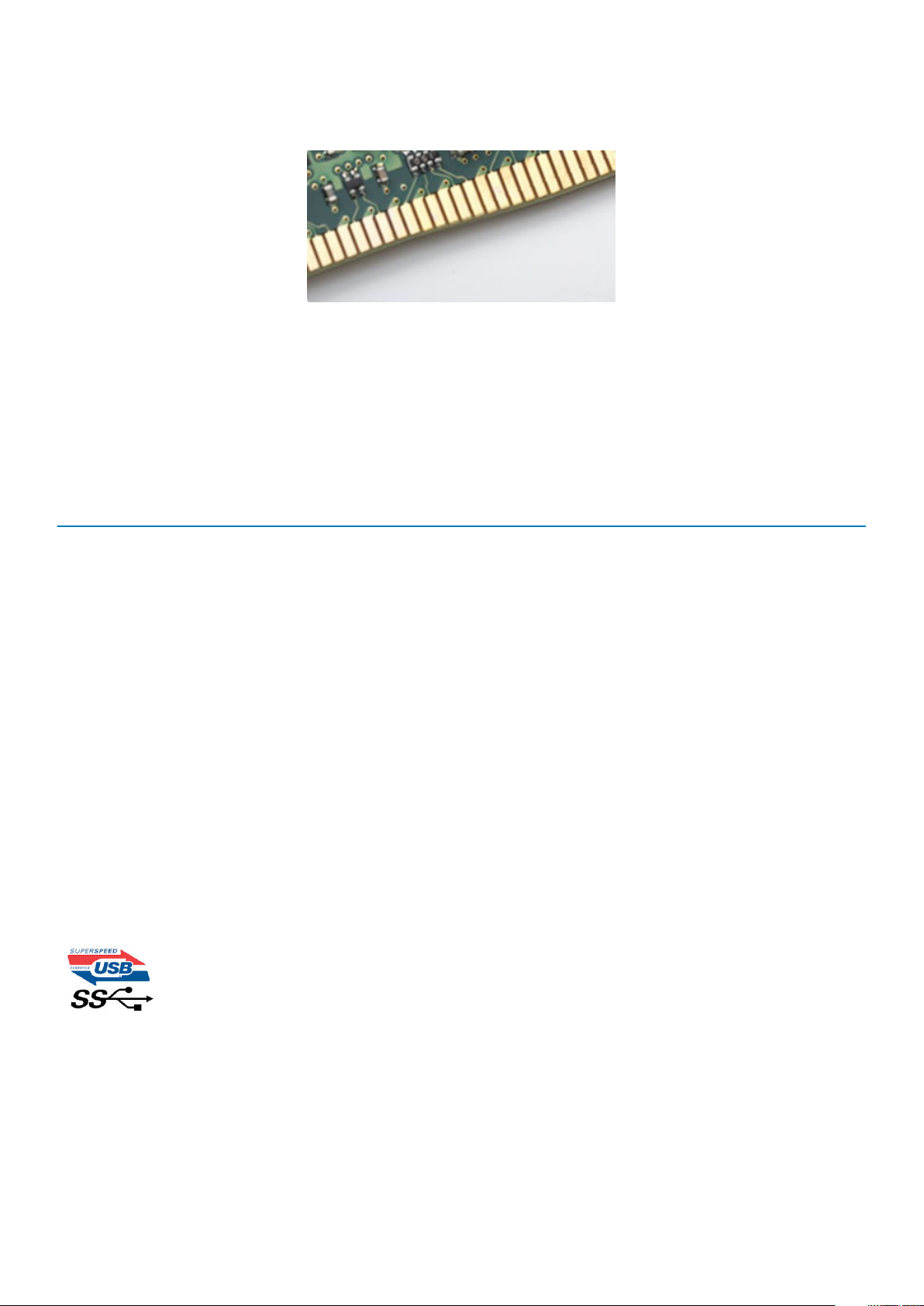
Borde curvo
Los módulos DDR4 tienen un borde curvo para ayudar con la inserción y aliviar la presión en la PCB durante la instalación de la memoria.
Ilustración 3. Borde curvo
Características de USB
El Bus serie universal, o USB, se introdujo en 1996. Simplificó enormemente la conexión entre computadoras host y dispositivos periféricos
como ratones, teclados, controladores externos e impresoras.
La taba que aparece a continuación ofrece un breve resumen de la evolución del USB.
Tabla 2. Evolución del USB
Tipo Velocidad de transferencia de datos Categoría Año de introducción
USB 2.0 480 Mb/s Alta velocidad 2000
USB 3.0/USB 3.1 de
1.ª generación
USB 3.1 Gen 2 10 Gbps Velocidad extra 2013
5 Gb/s Velocidad extra 2010
USB 3.0/USB 3.1 de 1.ª generación (USB SuperSpeed)
Desde hace años, el USB 2.0 se ha establecido firmemente como el estándar de interfaz de facto en el mundo de las computadoras, con
unos 6 mil millones de dispositivos vendidos. De todos modos, la necesidad de brindar una mayor velocidad sigue aumentando debido a los
hardware informáticos cada vez más rápidos y a las demandas de ancho de banda más exigentes. La 1.ª generación de USB 3.0/USB 3.1
finalmente tiene la respuesta a las demandas de los consumidores, con una velocidad, en teoría, 10 veces más rápida que la de su
predecesor. En resumen, las características del USB 3.1 Gen 1 son las siguientes:
• Velocidades de transferencia superiores (hasta 5 Gb/s)
• Aumento máximo de la alimentación del bus y mayor consumo de corriente de dispositivo para acomodar mejor a los dispositivos con
un alto consumo energético
• Nuevas funciones de administración de alimentación
• Transferencias de datos dúplex completas y compatibilidad con nuevos tipos de transferencia
• Compatibilidad con versiones anteriores de USB 2.0
• Nuevos conectores y cable
En los temas a continuación, se cubren algunas de las preguntas más frecuentes sobre USB 3.0/USB 3.1 de 1.ª generación.
Velocidad
Actualmente, hay 3 modos de velocidad definidos según la especificación de USB 3.0/USB 3.1 de 1.ª generación. Dichos modos son:
velocidad extra, alta velocidad y velocidad total. El nuevo modo de velocidad extra tiene una velocidad de transferencia de 4,8 Gb/s. Si
bien la especificación mantiene los modos de USB Hi-Speed y Full-Speed, conocidos como USB 2.0 y 1.1 respectivamente, los modos más
lentos siguen funcionando a 480 Mb/s y 12 Mb/s y son compatibles con versiones anteriores.
USB 3.0/USB 3.1 de 1.ª generación alcanzó un rendimiento muy superior gracias a los siguientes cambios técnicos:
10
Tecnología y componentes
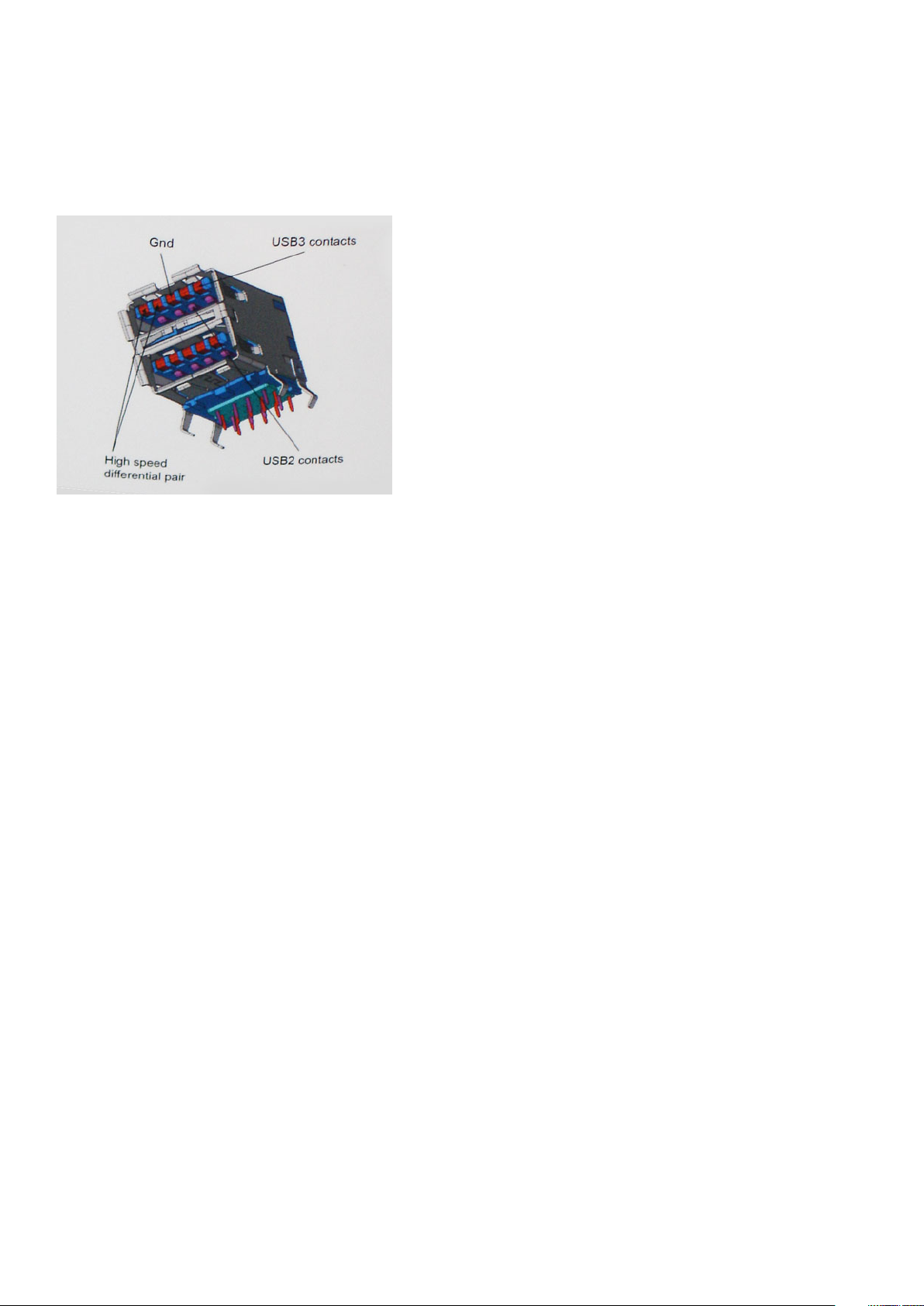
• Un bus físico adicional que se agrega en paralelo al bus USB 2.0 existente (consulte la imagen a continuación).
• Anteriormente, USB 2.0 tenía cuatro cables (alimentación, conexión a tierra y un par para datos diferenciales). USB 3.0/USB 3.1 de
1.ª generación agrega cuatro más para dos pares de señales diferenciales (recepción y transmisión), con un total combinado de ocho
conexiones en los conectores y el cableado.
• USB 3.0/USB 3.1 de 1.ª generación utiliza la interfaz de datos bidireccional, en lugar del arreglo de medio dúplex de USB 2.0. Esto
aumentará 10 veces el ancho de banda teórico.
Dado que las exigencias actuales para las transferencias de datos en relación con el contenido de video de alta definición, los dispositivos
de almacenamiento de terabyte, las cámaras digitales con un número elevado de megapíxeles, etc., son cada vez mayores, es posible que
el USB 2.0 no sea lo suficientemente rápido. Además, ninguna conexión USB 2.0 podría aproximarse al rendimiento máximo teórico de
480 Mb/s, lo que hace que la transferencia de datos se realice a 320 Mb/s (40 MB/s): el máximo real actual. De manera similar, las
conexiones de USB 3.0/USB 3.1 de 1.ª generación nunca alcanzarán 4.8 Gbps. Probablemente, veremos una velocidad máxima real de
400 MB/s con los proyectores. A esta velocidad, USB 3.0/USB 3.1 de 1.ª generación es 10 veces mejor que USB 2.0.
Aplicaciones
USB 3.0/USB 3.1 de 1.ª generación abre los pasajes y proporciona más espacio para que los dispositivos brinden una experiencia general
mejor. Donde antes el video USB era apenas aceptable (desde una perspectiva de resolución máxima, latencia y compresión de video), es
fácil imaginar que con 5 a 10 veces más de ancho de banda disponible, las soluciones de video USB deberían funcionar mucho mejor. El DVI
de enlace único requiere casi 2 Gb/s de rendimiento. Donde antes la capacidad de 480 Mb/s suponía una limitación, los 5 Gb/s actuales
son más que alentadores. Con su velocidad prometida de 4,8 Gb/s, el estándar se abrirá camino entre algunos productos que
anteriormente no eran habituales para los puertos USB, como los sistemas de almacenamiento RAID externos.
A continuación, se enumeran algunos de los productos SuperSpeed USB 3.0/USB 3.1 de 1.ª generación:
• Unidades de disco duro externas de escritorio USB 3.0/USB 3.1 de 1.ª generación
• Unidades de disco duro portátiles USB 3.0/USB 3.1 de 1.ª generación
• Adaptadores y acoplamiento de unidades USB 3.0/USB 3.1 de 1.ª generación
• Unidades y lectoras flash USB 3.0/USB 3.1 de 1.ª generación
• Unidades de estado sólido USB 3.0/USB 3.1 de 1.ª generación
• RAID USB 3.0/USB 3.1 de 1.ª generación
• Unidades ópticas
• Dispositivos multimedia
• Sistemas de red
• Tarjetas adaptadoras y concentradores USB 3.0/USB 3.1 de 1.ª generación
Compatibilidad
La buena noticia es que el USB 3.0/USB 3.1 de 1.ª generación se ha planificado cuidadosamente desde el principio para coexistir sin
inconvenientes con USB 2.0. En primer lugar, mientras USB 3.0/USB 3.1 de 1.ª generación especifica nuevas conexiones físicas y, por lo
tanto, cables nuevos para aprovechar las ventajas de la mayor velocidad del nuevo protocolo, el conector en sí conserva la misma forma
rectangular, con los cuatro contactos de USB 2.0 en exactamente la misma ubicación que antes. Los cables de USB 3.0/USB 3.1 de
1.ª generación presentan cinco nuevas conexiones para transportar los datos transmitidos y recibidos de manera independiente, y solo
entran en contacto cuando se conectan a una conexión USB SuperSpeed adecuada.
Tecnología y componentes
11
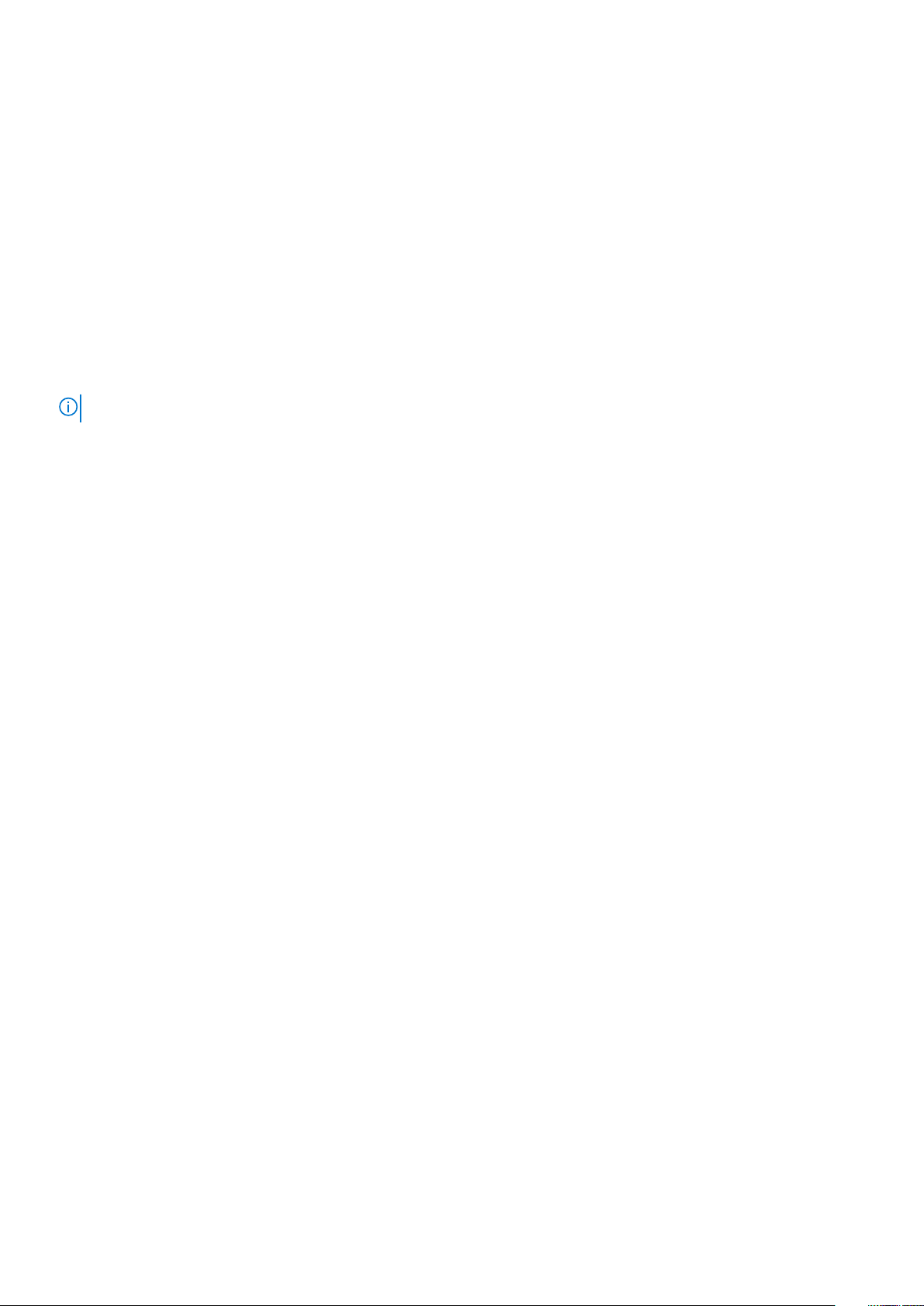
Windows 8/10 es compatible con las controladoras USB 3.1 Gen 1. Esto contrasta con las versiones anteriores de Windows, que siguen
necesitando controladores independientes para las controladoras USB 3.0/USB 3.1 de 1.ª generación.
Microsoft anunció que Windows 7 sería compatible con USB 3.1 Gen 1, quizá no en su primer lanzamiento, sino en un Service Pack
posterior o una actualización. No es errado pensar que, luego de un lanzamiento exitoso de USB 3.0/USB 3.1 de 1.ª generación en
Windows 7, la compatibilidad con SuperSpeed pasará a Vista. Microsoft lo ha confirmado explicando que la mayoría de sus socios
considera que Vista también debería ser compatible con USB 3.0/USB 3.1 de 1.ª generación.
HDMI
En esta sección se proporciona información sobre HDMI 1.4/ 2.0 y sus funciones y ventajas.
HDMI (High-Definition Multimedia Interface [interfaz multimedia de alta definición]) es una interfaz de audio/vídeo completamente digital,
sin comprimir, respaldada por la industria. HDMI proporciona una interfaz entre cualquier fuente digital de audio/vídeo compatible, como
un reproductor de DVD o un receptor A/V, y un monitor digital de audio o vídeo, como un televisor digital (DTV). Las aplicaciones previstas
para HDMI son televisor y reproductores de DVD. La principal ventaja es la reducción de cables y las normas de protección de contenido.
HDMI es compatible con vídeos estándar, mejorados o de alta definición y con audios digitales multicanal en un solo cable.
NOTA: HDMI 1.4 proporcionará compatibilidad con audio de 5.1 canales.
Funciones de HDMI 1.4 - HDMI 2.0
• Canal Ethernet HDMI: agrega conexión de red de alta velocidad a un enlace HDMI, lo que permite a los usuarios sacar el máximo
provecho de sus dispositivos con IP sin un cable Ethernet independiente.
• Audio Return Channel: permite que un televisor con un sintonizador incorporado y conectado con HDMI envíe datos de audio
"ascendentes" a un sistema de audio envolvente. De este modo, se elimina la necesidad de un cable de audio adicional.
• 3D: define protocolos de entrada/salida para los principales formatos de vídeo 3D, preparando el camino para los juegos en 3D y las
aplicaciones de cine 3D en casa.
• Tipo de contenido: señalización en tiempo real de los tipos de contenido entre la pantalla y el dispositivo de origen, lo que permite que
el televisor optimice los ajustes de imagen en función del tipo de contenido.
• Espacios de color adicionales: agrega compatibilidad para más modelos de color que se utilizan en fotografía digital y gráficos
informáticos.
• Compatibilidad con 4K: ofrece resoluciones de vídeo muy superiores a 1080p y compatibilidad con pantallas de última generación que
rivalizarán con los sistemas de cine digital utilizados en muchas salas de cine comercial.
• Conector HDMI Micro: un nuevo conector de menor tamaño para teléfonos y otros dispositivos portátiles compatible con
resoluciones de vídeo de hasta 1080p.
• Sistema de conexión para automóviles: nuevos cables y conectores para sistemas de vídeo para automóviles, diseñados para
satisfacer las necesidades exclusivas del mundo del motor, ofreciendo auténtica calidad HD.
Ventajas de HDMI
• Calidad: HDMI transfiere audio y vídeo digital sin comprimir, para obtener una imagen con calidad y nitidez máximas.
• Bajo coste: HDMI proporciona la calidad y funcionalidad de una interfaz digital, mientras que ofrece compatibilidad con formatos de
vídeo sin comprimir de forma sencilla y eficaz.
• El audio HDMI es compatible con varios formatos de audio, desde estéreo estándar hasta sonido envolvente multicanal.
• HDMI combina vídeo y audio multicanal en un único cable, lo que elimina los costes, la complejidad y la confusión de la utilización de
varios cables en los sistemas A/V actuales.
• HDMI admite la comunicación entre la fuente de vídeo (como un reproductor de DVD) y un televisor digital, lo que ofrece una nueva
funcionalidad.
12
Tecnología y componentes

3
Componentes principales del sistema
1. Base
2. Unidad de disco duro
3. Cubierta del ensamblaje de la cámara
4. Disipador de calor
5. Ventilador del sistema
6. Altavoces
7. Módulo de memoria
8. Soporte de entrada y salida
9. Blindaje de la placa de entrada y salida
10. Placa de entrada y salida
11. Puerto para auriculares
12. Marco intermedio
13. Micrófono
14. Ensamblaje de la pantalla
15. Placa del botón de encendido
16. Panel de visualización
17. Fuente de alimentación: PSU
Componentes principales del sistema
Componentes principales del sistema 13
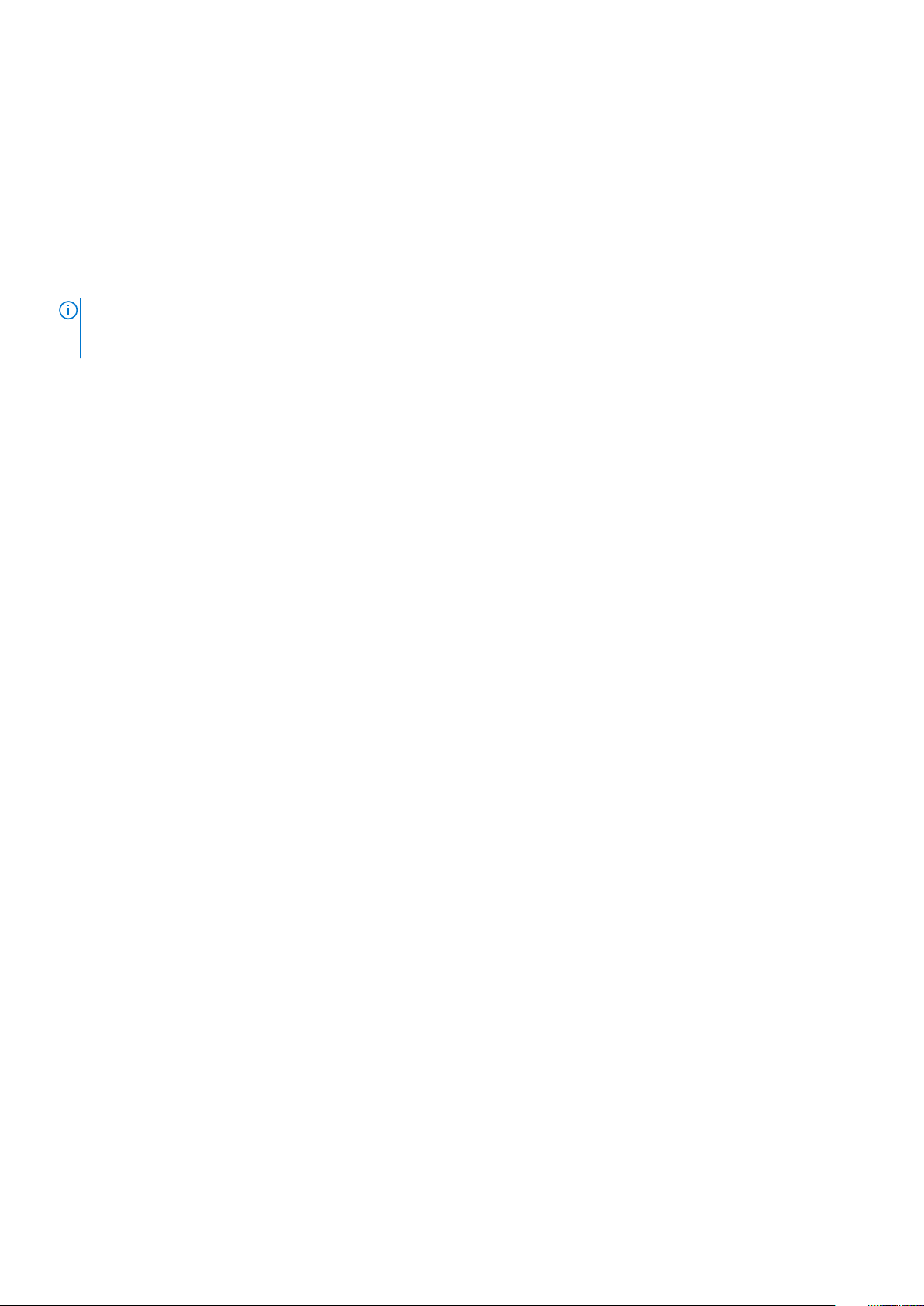
18. tarjeta WLAN
19. Blindaje de tarjeta WLAN
20. Ventilador de la fuente de alimentación: ventilador de la PSU
21. Tarjeta madre
22. Procesador
23. Cámara emergente
24. Protector de la tarjeta madre
25. Puerta de DIMM
26. Cubierta de la base
27. Cubierta posterior
NOTA: Dell proporciona una lista de componentes y sus números de referencia para la configuración del sistema original
adquirida. Estas piezas están disponibles de acuerdo con la cobertura de la garantía adquirida por el cliente. Póngase en
contacto con el representante de ventas de Dell para obtener las opciones de compra.
14 Componentes principales del sistema
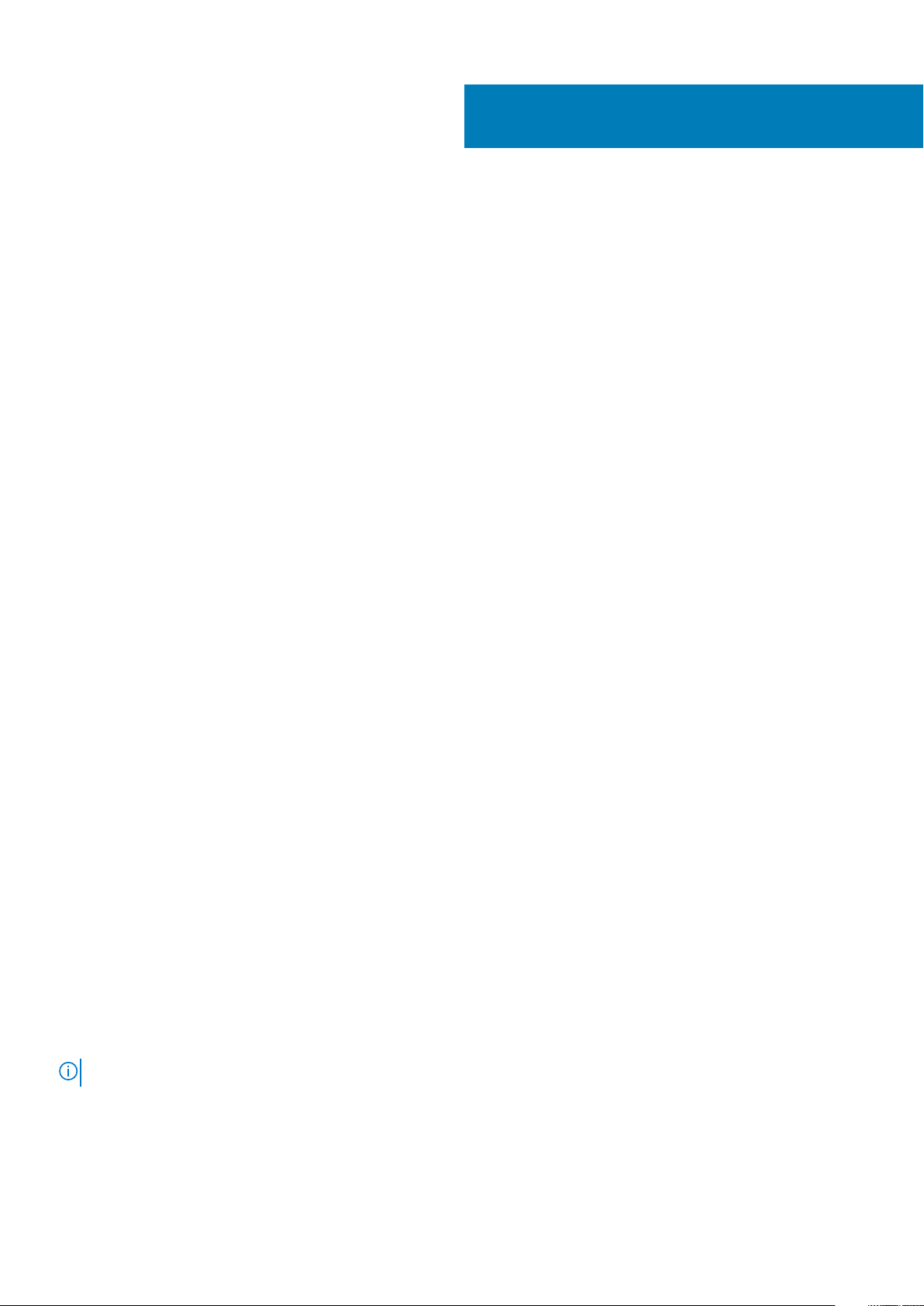
Extracción e instalación de componentes
Temas:
• Herramientas recomendadas
• Lista del tamaño de los tornillos
• Diseño de la placa base
• Pies de goma
• Cubierta de cables (opcional)
• Soporte
• Cubierta posterior
• Unidad de disco duro
• Módulo de memoria
• Protector de la placa base
• Intel Optane
• Unidad de estado sólido (SSD)
• Unidad de estado sólido: 2230
• Tarjeta WLAN
• Ventilador del sistema
• Disipador de calor
• Cámara emergente
• Batería de tipo botón
• Procesador
• Cubierta de la base
• Unidad de suministro de alimentación (PSU)
• Ventilador de la unidad de suministro de alimentación: ventilador de la PSU
• Soporte de entrada y salida
• Placa base
• Altavoces
• Placa del botón de encendido
• Micrófonos
• Placa de entrada y salida
• Puerto para auriculares
• Antenas
• Panel de la pantalla
• Cable de la pantalla
• Carcasa intermedia
4
Herramientas recomendadas
Los procedimientos de este documento requieren el uso de las siguientes herramientas:
• Destornillador Phillips #0
• Destornillador Phillips n.° 1
• Punta trazadora de plástico
NOTA: El destornillador #0 se utiliza para los tornillos 0-1 y el destornillador #1 para los tornillos 2-4.
Extracción e instalación de componentes 15
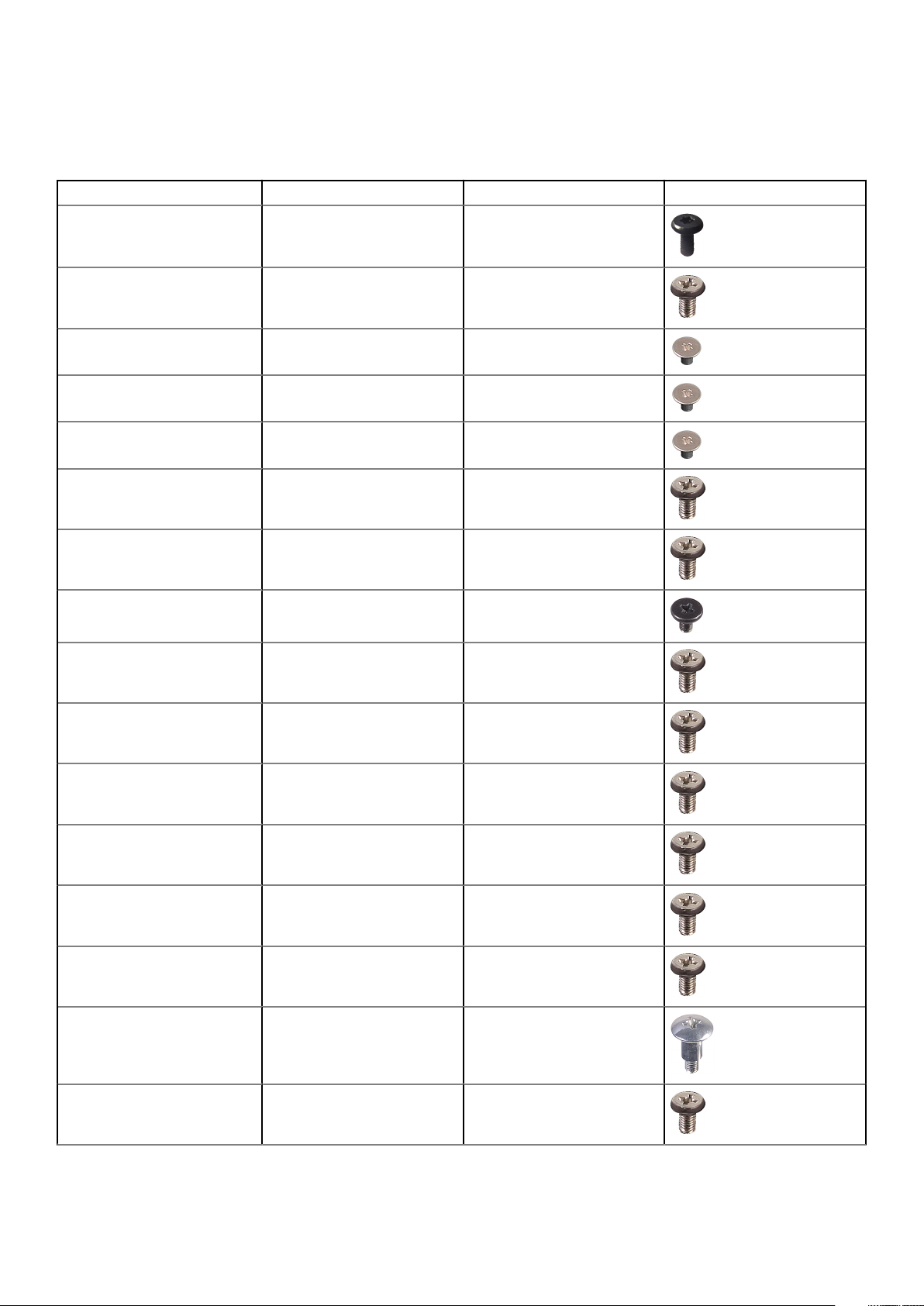
Lista del tamaño de los tornillos
Tabla 3. OptiPlex 7470 All-in-One
Componente Tipo de tornillo Cantidad Imagen del tornillo
Cubierta de cables M3x9 1
Protector de la placa base M3x5 5
Unidad de estado sólido/tarjeta
Intel Optane
Blindaje de tarjeta WLAN M2x2.5 2
Tarjeta WLAN M2x2.5 1
Ventilador del sistema M3x5 3
Ensamblaje de la cámara
emergente
Bisel de la cámara emergente M3x5 3
Cubierta de la base M3x5 4
Cable de la PSU M3x5 1
Unidad de suministro de energía:
PSU
M2x2.5 1
M3x5 2
M3x5 1
Ventilador de la unidad de
suministro de energía: ventilador
de la PSU
Soporte de entrada y salida M3x5 3
Placa base M3x5 9
Altavoces M3x4+7.1 6
Placa del botón de encendido M3x5 1
16 Extracción e instalación de componentes
M3x5 2
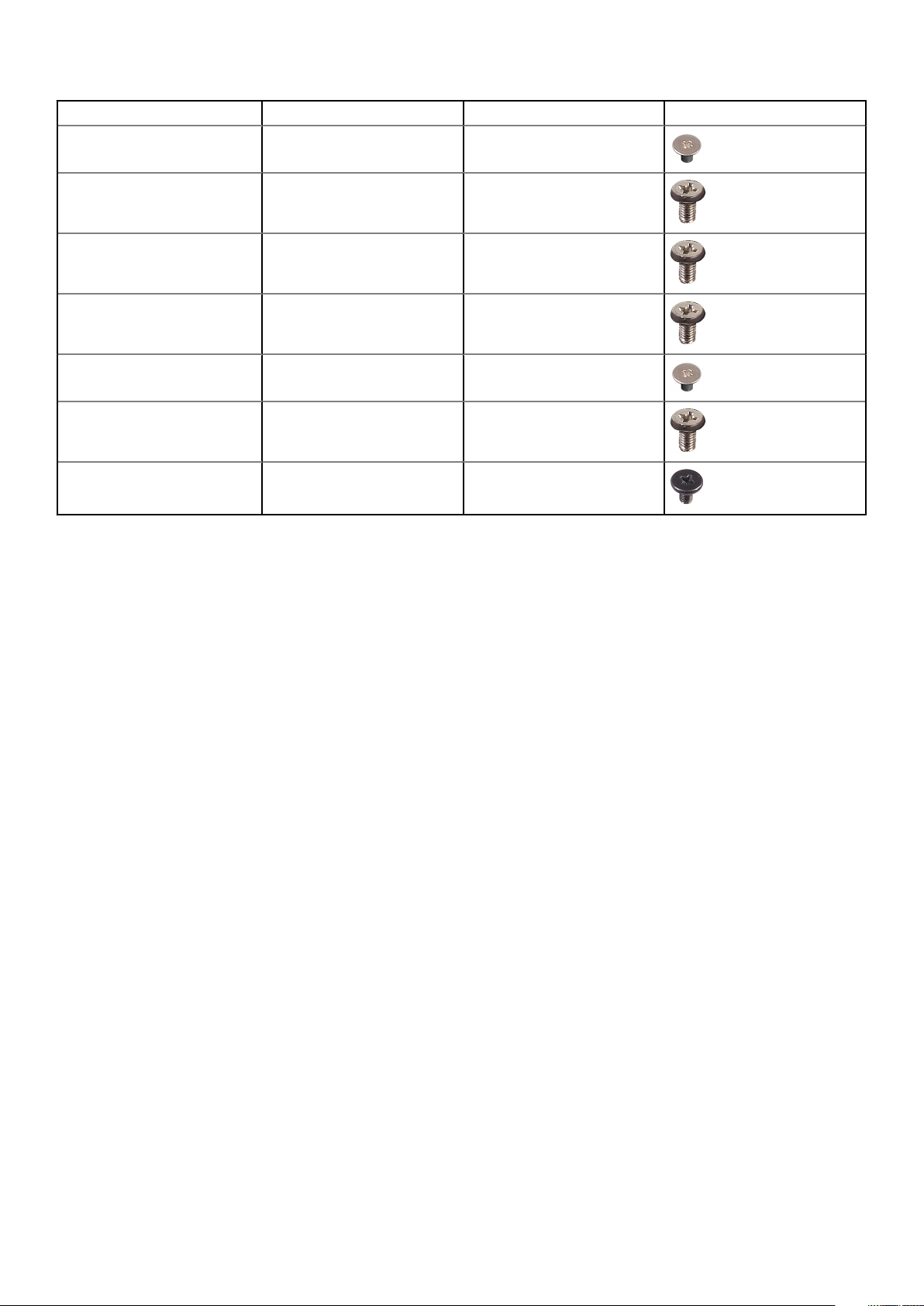
Componente Tipo de tornillo Cantidad Imagen del tornillo
Micrófonos (2 módulos) M2x2.5 2
Blindaje de la placa de entrada y
salida
Placa de entrada y salida M3x5 2
Puerto para auriculares M3x5 1
Antenas M2x2.5 2
Panel de la pantalla M3x5 11
Marco intermedio M3x5 15
M3x5 2
Diseño de la placa base
OptiPlex 7470 All-in-One
Extracción e instalación de componentes
17
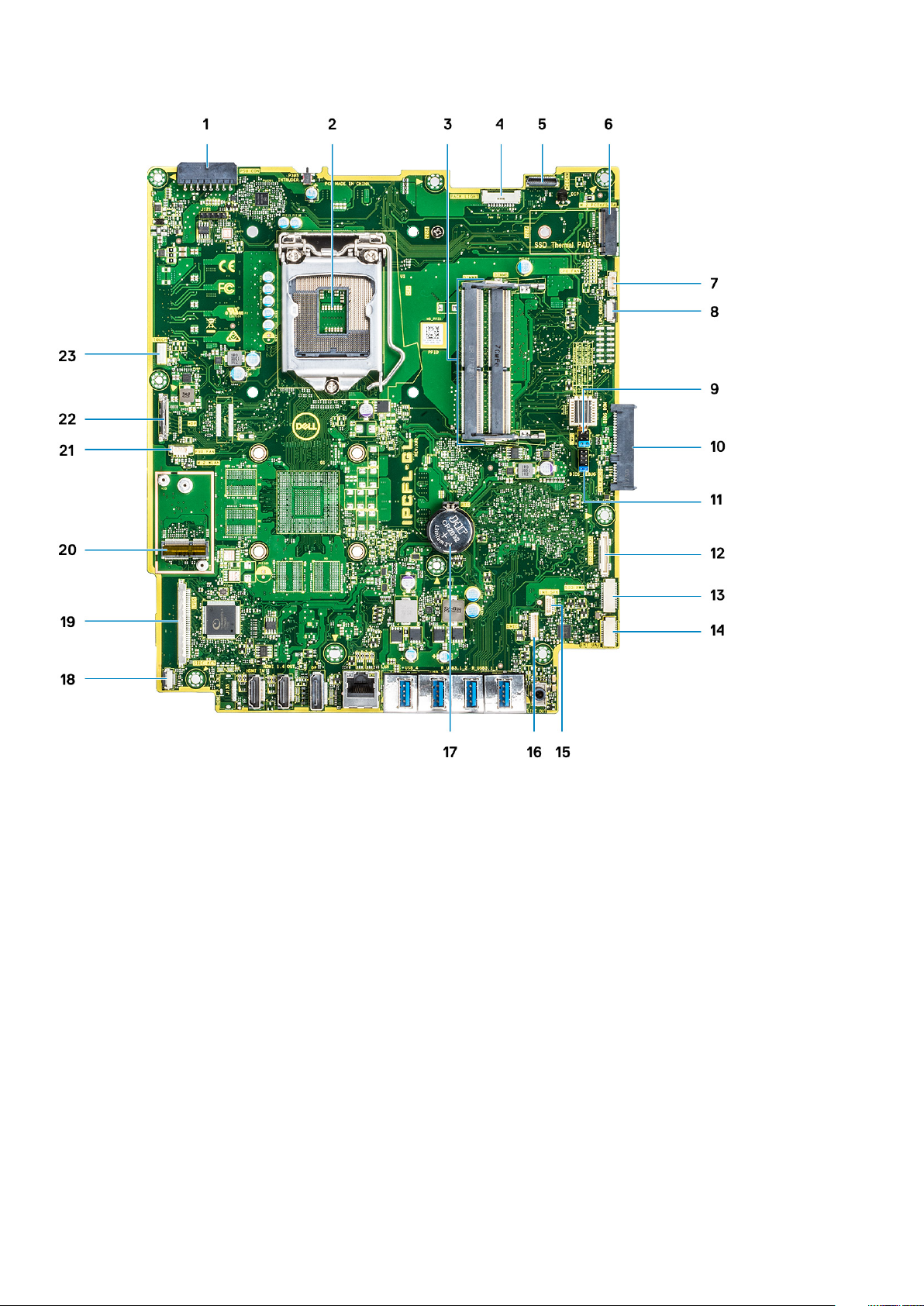
1. Conector de alimentación de la PSU 2. Procesador
3. Ranuras de memoria 4. Conector de la luz posterior
5. Conector de la cámara web 6. Ranura SATA/PCIe M.2
7. Conector del ventilador del sistema 8. LPC_Debug
9. Puente del modo de servicio/puente de borrado de contraseña/
puente de borrado de CMOS
11. Encabezado de SPI 12. SIO_signal connector
13. SIO_power connector 14. Conector UAJ
15. INT_SPK connector 16. Conector DMIC
17. Batería de tipo botón 18. Conector del botón de la placa de alimentación
19. Conector LVDS 20. Ranura de WLAN M.2
21. Ventilador de la PSU 22. Conector del cable de eDP
23. Conector del cable táctil
10. Conector SATA HDD
Pies de goma
18
Extracción e instalación de componentes

Extracción de los pies de goma
1. Siga los procedimientos que se describen en Antes de manipular el interior del equipo.
2. Quite el soporte.
3. Haga palanca en los pies de goma ubicados en el borde inferior de la base del ensamblaje de la pantalla y tire de ellos para extraerlos.
Instalación de los pies de goma
1. Alinee los pies de goma con las ranuras en la base del ensamblaje de la pantalla y presione firmemente.
Extracción e instalación de componentes
19

2. Instale el soporte.
3. Siga los procedimientos que se describen en Después de manipular el interior del equipo.
Cubierta de cables (opcional)
Extracción de la cubierta de cables
1. Siga los procedimientos que se describen en Antes de manipular el interior del equipo.
2. Quite el soporte.
3. Quite el tornillo único (M3x9) que fija la cubierta de cables a la cubierta de la base [1].
4. Levante la cubierta de cables para separarla de la cubierta de la base [2].
20
Extracción e instalación de componentes

Instalación de la cubierta de cables
1. Coloque la cubierta de cables sobre la cubierta de la base [1].
2. Reemplace el tornillo único (M3x9) que fija la cubierta de cables a la cubierta de la base [2].
Extracción e instalación de componentes
21

3. Instale el soporte.
4. Siga los procedimientos que se describen en Después de manipular el interior del equipo.
Soporte
Extracción del soporte
El siguiente procedimiento se aplica solamente a los sistemas que se envían con un Soporte básico para sistemas todo en uno:
1. Siga los procedimientos que se describen en Antes de manipular el interior del equipo.
2. Para no dañar la pantalla, coloque el sistema sobre una superficie plana, suave y limpia.
3. Para retirar el soporte:
a) Presione y deslice la lengüeta de liberación hacia adelante en la cubierta [1].
b) Sujete la lengüeta en la posición de liberación y levante el soporte hacia arriba [2].
c) Deslice hacia atrás para levantar el soporte y extraerlo de la cubierta posterior [3].
22
Extracción e instalación de componentes

Instalación del soporte
El siguiente procedimiento se aplica solamente a los sistemas que se envían con un Soporte básico para sistemas Todo en uno:
1. Para instalar el soporte:
a) Alinee las pestañas del soporte [1].
b) Encaje el soporte en su lugar en la cubierta posterior [2].
Extracción e instalación de componentes
23

2. Siga los procedimientos que se describen en Después de manipular el interior del equipo.
Cubierta posterior
Extracción de la cubierta posterior
1. Siga los procedimientos que se describen en Antes de manipular el interior del equipo.
2. Extraiga el Soporte.
3. Mantenga presionada la pestaña de la cubierta posterior para liberarla del pestillo del protector de la placa base y deslice la cubierta
posterior en la dirección que se muestra para liberarla de la carcasa intermedia [1].
4. Levante la cubierta posterior para extraerla de la carcasa intermedia y del protector de la placa base [2].
Instalación de la cubierta posterior
1. Coloque la cubierta posterior en el sistema.
2. Mantenga presionada la pestaña [ 1], y alinee las muescas de la cubierta posterior con las ranuras de la carcasa intermedia.
3. Deslice la cubierta posterior en la dirección que se muestra para bloquear la lengüeta de la cubierta posterior por debajo del pestillo del
protector de la placa base [2].
24
Extracción e instalación de componentes

4. Instale el soporte.
5. Siga los procedimientos que se describen en Después de manipular el interior del equipo.
Unidad de disco duro
Extracción del ensamblaje de la unidad de disco duro
1. Siga los procedimientos que se describen en Antes de manipular el interior del equipo.
2. Extraiga los siguientes componentes:
a) Soporte
b) Cubierta posterior
3. Para extraer el ensamblaje de la unidad de disco duro, realice lo siguiente:
a) Presione la pestaña que fija el ensamblaje de la unidad de disco duro al protector de la placa base [1].
b) Deslice y levante el ensamblaje de la unidad de disco duro de la ranura en la base del ensamblaje de la pantalla [2].
Extracción e instalación de componentes
25

4. Para extraer el soporte de la unidad de disco duro:
a) Extraiga las pestañas situadas en el soporte de la unidad de disco duro de sus ranuras en la unidad de disco duro [1].
b) Deslice la unidad de disco duro y levántela para extraerla del soporte [2].
Instalación del ensamblaje de la unidad de disco duro
1. Para instslar el soporte de la unidad de disco duro:
a) Alinee las lengüetas del soporte de la unidad de disco duro con las ranuras de la unidad de disco duro [1].
b) Doble el soporte de la unidad de disco duro y reemplace las lengüetas restantes del soporte de la unidad de disco duro con las
ranuras de la unidad de disco duro [2].
26
Extracción e instalación de componentes

2. Para instalar el ensamblaje de la unidad de disco duro:
a) Coloque el ensamblaje de disco duro en la ranura [1].
b) Deslícelo para bloquear la lengüeta azul situada en el ensamblaje de la unidad de disco duro en la lengüeta metálica de la base del
ensamblaje de la pantalla [2].
3. Coloque los siguientes componentes:
a) Cubierta posterior
b) Soporte
4. Siga los procedimientos que se describen en Después de manipular el interior del equipo.
Módulo de memoria
Extracción del módulo de memoria
1. Siga los procedimientos que se describen en Antes de manipular el interior del equipo.
2. Extraiga los siguientes componentes:
Extracción e instalación de componentes
27
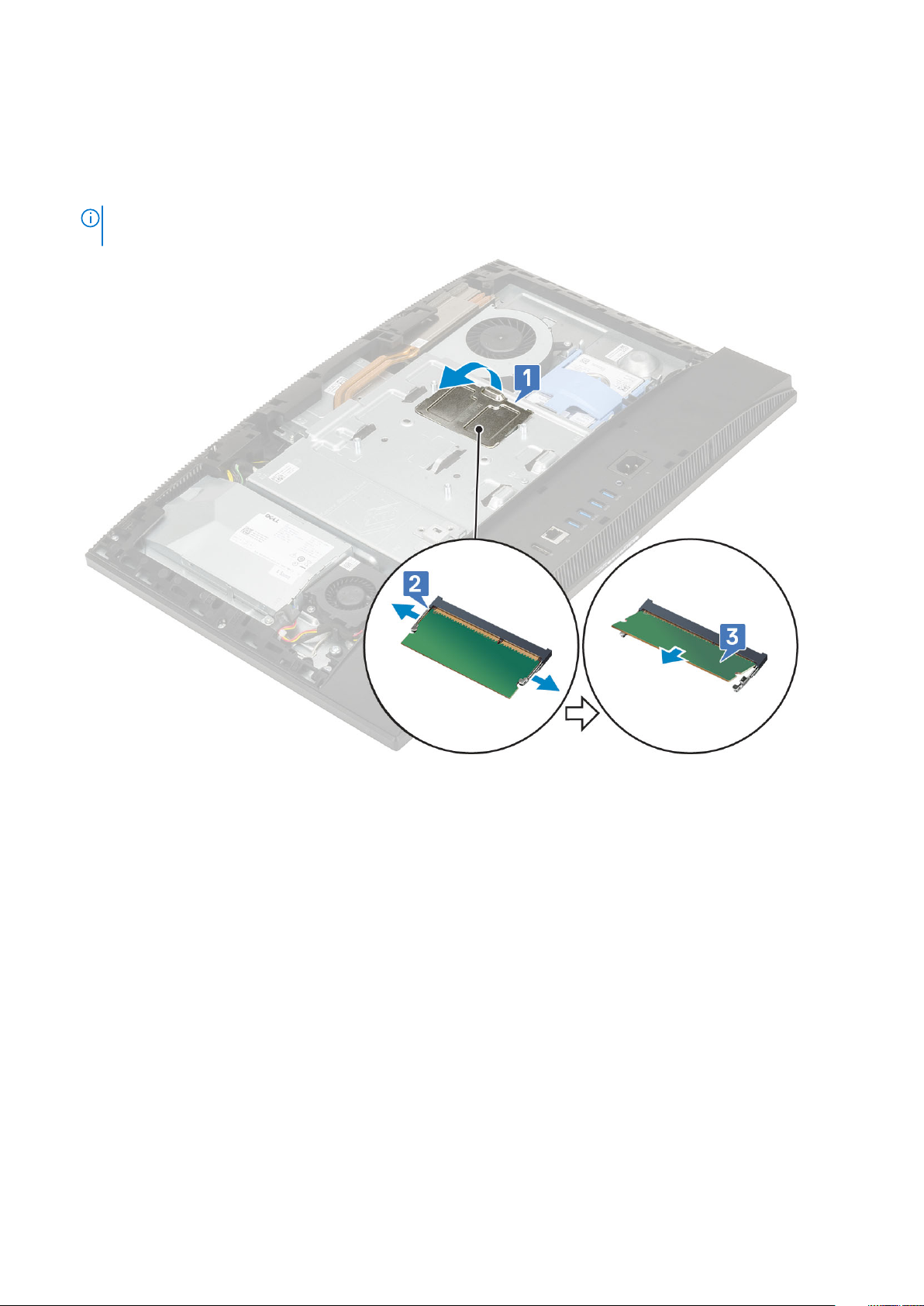
a) Soporte
b) Cubierta posterior
3. Para localizar el módulo de memoria de la placa base, haga palanca para abrir la puerta DIMM en el protector de la placa base [1].
4. Levante los ganchos de retención que aseguran cada extremo de la ranura del módulo de memoria hasta que éste salte [2].
5. Extraiga el módulo de memoria de su ranura [3].
NOTA: Según la configuración solicitada, el sistema puede tener hasta dos módulos de memoria instalados en la placa
base.
Instalación del módulo de memoria
1. Alinee la muesca del módulo de memoria con la lengüeta del ranura del módulo de memoria y deslícela firmemente en la ranura en
ángulo [1].
2. Presione el módulo de la memoria hacia abajo hasta que haga clic [2].
3. Alinee las lengüetas de la puerta del DIMM con las ranuras del blindaje de la tarjeta madre del sistema y encájela en su lugar [3].
28
Extracción e instalación de componentes
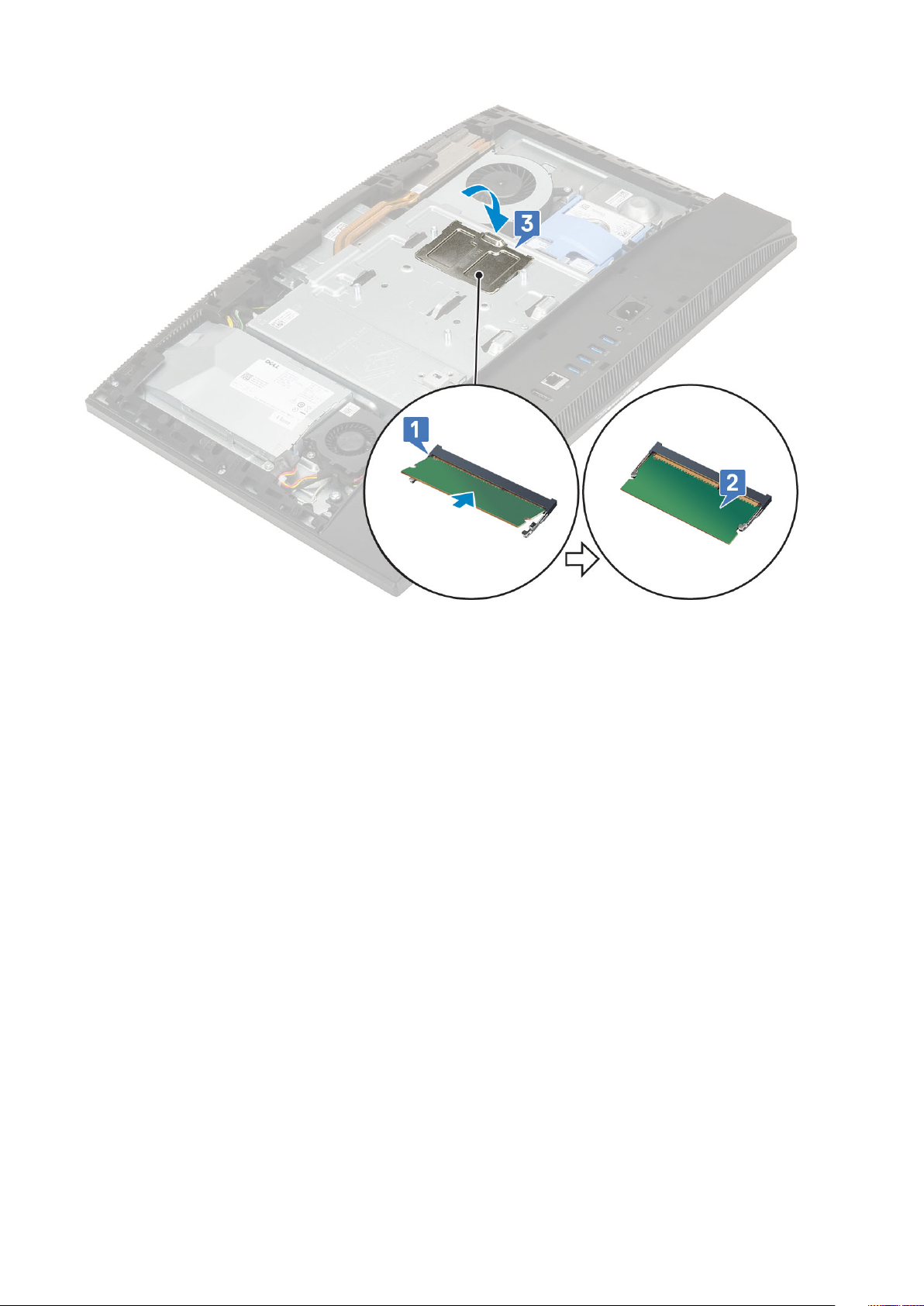
4. Coloque los siguientes componentes:
a) Cubierta posterior
b) Soporte
5. Siga los procedimientos que se describen en Después de manipular el interior del equipo.
Protector de la placa base
Extracción del protector de la placa base
1. Siga los procedimientos que se describen en Antes de manipular el interior del equipo.
2. Extraiga los siguientes componentes:
a) Soporte
b) Cubierta posterior
3. Retire los cinco tornillos (M3x5) que fijan el protector de la placa base a la base del ensamblaje de la pantalla [1].
4. Levante el protector de la placa base para extraerlo de la base del ensamblaje de la pantalla [2].
Extracción e instalación de componentes
29
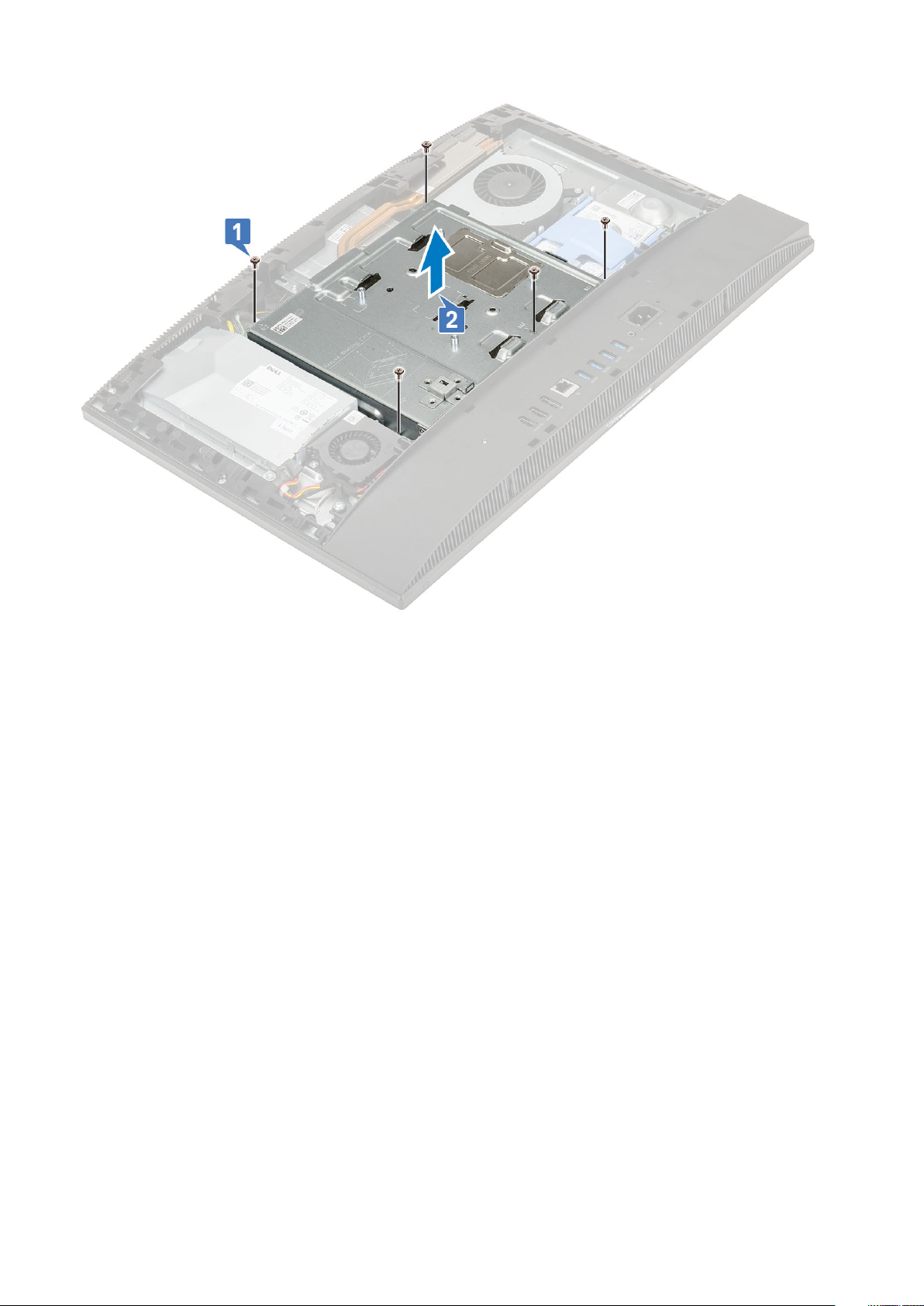
Instalación del protector de la placa base
1. Coloque el protector de la placa base en la placa base.
2. Alinee las ranuras del protector de la placa base con las ranuras de la base del ensamblaje de la pantalla [1].
3. Coloque los cinco tornillos (M3x5) que fijan el protector de la placa base a la base del ensamblaje de la pantalla [2].
30
Extracción e instalación de componentes
